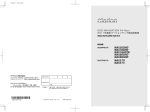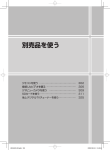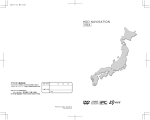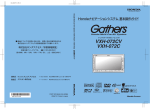Download 1 - Clarion
Transcript
取扱説明書 CQ-8001A CQ-8001G FLASH MEMORY NAVIGATION SYSTEM FOR BUSINESS PROFESSIONALS このたびはお買い求めいただきましてまことにありが とうございました。 安全に正しくご利用いただくため、ご使用前にこの 『取 扱説明書』 をよくお読みのうえ、 正しくお使いください。 お読みになったあとは、いつでも見られるところ(グ ローブボックスなど)に必ず保管してください。 保証書(別添)は、記載事項をご確認のうえ、後々 のためこの取扱説明書とともに大切に保存してくだ さい。 このたびはお買い求めいただき ありがとうございます ご使用の前に本書をよくお読みいただき、安全で正しくお使いください。 ・お車をゆずられるときには、次のオーナー様のために、本書を車につけておいてく ださい。 ・仕様変更などにより、本書の内容と本機が一致しない場合がありますので、あらか じめご了承ください。 ナビゲーションシステムについて ハイブリッドナビゲーションシステムは、衛星からの電波を受信して現在地を測位す るGPS(Global Positioning System:全地球測位システム) 、ジャイロセンサー と車速センサーを使って車の移動量を検出する自律航法などによって、現在地を地図 の上に表示しながら目的地までの道案内(ルート誘導)をするものです。 本機は、あらかじめ目的地を指定すれば、目的地までの誘導ルートを自動的に探し出 し(国道、主要地方道、都道府県道、主要一般道、高速道、有料道路で自動計算)、 画面表示と音声で目的地までの道案内を行います。 ルート誘導時でも、走行中は実際の交通規制が優先されます。必ず道路標識など実際 の交通規制に従い、安全を確かめて走行してください。 なお、一方通行・右折禁止などの地図データは鋭意正確性を心がけておりますが、日 本全国で数万件以上の膨大なデータベースのため(変更の場合を含めて)、遺憾なが らまれに実際の道路標識と異なる場合があり得ます。 その際は、恐れ入りますが十分にご注意をくださいますようお願い申し上げます。 各取扱説明書の使いかた 本機には、次の説明書が添付されています。必要に応じてお読みください。 ●取扱説明書:本書 ・ナビゲーションの操作と機能のすべてをご理解いただくため、項目別に説明して います。 ●本機取付説明書 ・お買い求め後、本機を車に取り付ける方がお読みください。 ※本機に接続される機器(ユニット)ごとに取付・取扱説明書が添付されています ので、あわせてお読みください。 本書の構成 基本編 最初に覚えてください‥‥‥‥‥‥‥‥‥ P15 本体のボタンや地図画面上に表示されるタッチキーの名称、画面 のオン / オフのしかたなど、本機に関して最初に覚えておいてい ただきたいことを説明しています。 ナビゲーションを使ってみよう‥‥‥‥‥ P27 ルート誘導中の画面の見かたや、目的地設定の操作方法など、 ナビゲーションの基本操作について説明しています。 応用編 地図の操作‥‥‥‥‥‥‥‥‥‥‥‥‥‥‥‥‥‥ P43 地図画面の操作方法、表示内容を説明します。 目的地を探す‥‥‥‥‥‥‥‥‥‥‥‥‥‥‥‥‥ P65 目的地をいろいろな方法で探します。 ルートの設定と確認‥‥‥‥‥‥‥‥‥‥‥‥‥‥ P93 目的地までのルート設定、誘導時の便利な機能などを説明します。 VICS 情報やハイウェイ情報などを見る ‥‥‥ P115 渋滞回避に役立つ VICS 情報の利用のしかたなどを説明します。 設定を変更する‥‥‥‥‥‥‥‥‥‥‥‥‥‥‥ P135 地図画面の設定やルート誘導時の表示設定について説明します。 製品を廃棄・譲渡・転売するときは‥‥‥‥‥‥ P189 本機を譲渡や廃棄などで手放す場合のご注意について説明します。 困ったときに‥‥‥‥‥‥‥‥‥‥‥‥‥‥‥‥ P193 操作方法などに困ったときにご利用ください。 付録‥‥‥‥‥‥‥‥‥‥‥‥‥‥‥‥‥‥‥‥ P207 参考となる資料について説明します。 1 目次 本書の構成 ‥‥‥‥‥‥‥‥‥‥‥‥‥‥‥‥‥‥‥‥‥‥‥ 1 目次 ‥‥‥‥‥‥‥‥‥‥‥‥‥‥‥‥‥‥‥‥‥‥‥‥‥‥ 2 本書の見かた ‥‥‥‥‥‥‥‥‥‥‥‥‥‥‥‥‥‥‥‥‥‥ 8 10 お使いになる前に ‥‥‥‥‥‥‥‥‥‥‥‥‥‥‥‥‥‥‥ 13 安全にお使いいただくために ‥‥‥‥‥‥‥‥‥‥‥‥‥‥ ナビゲーションについて ‥‥‥‥‥‥‥‥‥‥‥‥‥‥‥ 13 安全運転のための機能 ‥‥‥‥‥‥‥‥‥‥‥‥‥‥‥‥ 14 基本編 最初に覚えてください‥‥‥‥‥‥‥‥‥‥ 15 ボタンの名称とはたらき ‥‥‥‥‥‥‥‥‥‥‥‥‥‥‥‥ 16 操作パネル部 ‥‥‥‥‥‥‥‥‥‥‥‥‥‥‥‥‥‥‥‥ 16 本体 ‥‥‥‥‥‥‥‥‥‥‥‥‥‥‥‥‥‥‥‥‥‥‥‥ 17 地図の見かた ‥‥‥‥‥‥‥‥‥‥‥‥‥‥‥‥‥‥‥‥‥ 18 現在地の地図画面 ‥‥‥‥‥‥‥‥‥‥‥‥‥‥‥‥‥‥ 18 ナビゲーションコントロールバー ‥‥‥‥‥‥‥‥‥‥‥ 19 メニュー画面の見かた ‥‥‥‥‥‥‥‥‥‥‥‥‥‥‥‥‥ 20 目的地メニュー ‥‥‥‥‥‥‥‥‥‥‥‥‥‥‥‥‥‥‥ 20 ルートメニュー ‥‥‥‥‥‥‥‥‥‥‥‥‥‥‥‥‥‥‥ 21 設定メニュー ‥‥‥‥‥‥‥‥‥‥‥‥‥‥‥‥‥‥‥‥ 22 情報メニュー ‥‥‥‥‥‥‥‥‥‥‥‥‥‥‥‥‥‥‥‥ 23 24 音声案内と操作音の音量を調整する ‥‥‥‥‥‥‥‥‥‥‥ 25 画面をオン / オフする ‥‥‥‥‥‥‥‥‥‥‥‥‥‥‥‥‥ ナビゲーションを使ってみよう‥‥‥‥‥‥ 27 営業所を登録しよう ‥‥‥‥‥‥‥‥‥‥‥‥‥‥‥‥‥‥ 目的地を設定しよう ‥‥‥‥‥‥‥‥‥‥‥‥‥‥‥‥‥‥ 28 30 地図をスクロールして目的地を設定する ‥‥‥‥‥‥‥‥ 30 施設名称を入力して目的地を設定する ‥‥‥‥‥‥‥‥‥ 32 2 基本編 ルート誘導で走行してみよう ‥‥‥‥‥‥‥‥‥‥‥‥‥‥ 34 ルート誘導中の画面表示 ‥‥‥‥‥‥‥‥‥‥‥‥‥‥‥ 34 ルート誘導中の音声案内 ‥‥‥‥‥‥‥‥‥‥‥‥‥‥‥ 37 38 39 地点メニューを表示する ‥‥‥‥‥‥‥‥‥‥‥‥‥‥‥‥ 40 営業所へ戻ろう ‥‥‥‥‥‥‥‥‥‥‥‥‥‥‥‥‥‥‥‥ ルート誘導をやめる ‥‥‥‥‥‥‥‥‥‥‥‥‥‥‥‥‥‥ 応用編 地図の操作‥‥‥‥‥‥‥‥‥‥‥‥‥‥‥ 43 地図の表示方法を変える ‥‥‥‥‥‥‥‥‥‥‥‥‥‥‥‥ 44 地図表示の種類 ‥‥‥‥‥‥‥‥‥‥‥‥‥‥‥‥‥‥‥ 45 46 地図を拡大、縮小する ‥‥‥‥‥‥‥‥‥‥‥‥‥‥‥‥‥ 47 現在地図を表示する ‥‥‥‥‥‥‥‥‥‥‥‥‥‥‥‥‥‥ スケールを細かく調整する ‥‥‥‥‥‥‥‥‥‥‥‥‥‥ 48 2 画面表示の左地図を拡大、縮小する ‥‥‥‥‥‥‥‥‥ 49 地図を動かす(スクロール)‥‥‥‥‥‥‥‥‥‥‥‥‥‥‥ 50 テナント情報と駅のロータリー情報 ‥‥‥‥‥‥‥‥‥‥ 52 地図の向きを変える ‥‥‥‥‥‥‥‥‥‥‥‥‥‥‥‥‥‥ ルート誘導中の地図表示 ‥‥‥‥‥‥‥‥‥‥‥‥‥‥‥‥ 54 55 ルート誘導を開始したときの案内 ‥‥‥‥‥‥‥‥‥‥‥ 55 交差点手前で表示される案内 ‥‥‥‥‥‥‥‥‥‥‥‥‥ 56 VICS 情報画面 ‥‥‥‥‥‥‥‥‥‥‥‥‥‥‥‥‥‥‥‥ 58 VICS 情報が表示された地図画面 ‥‥‥‥‥‥‥‥‥‥‥ 58 60 地図ランドマーク一覧 ‥‥‥‥‥‥‥‥‥‥‥‥‥‥‥‥‥ 62 地図凡例一覧 ‥‥‥‥‥‥‥‥‥‥‥‥‥‥‥‥‥‥‥‥‥ 目的地を探す‥‥‥‥‥‥‥‥‥‥‥‥‥‥ 65 66 住所から探す ‥‥‥‥‥‥‥‥‥‥‥‥‥‥‥‥‥‥‥‥‥ 68 登録地から探す ‥‥‥‥‥‥‥‥‥‥‥‥‥‥‥‥‥‥‥‥ 70 目的地を探すには ‥‥‥‥‥‥‥‥‥‥‥‥‥‥‥‥‥‥‥ よく行く場所をナビに登録する ‥‥‥‥‥‥‥‥‥‥‥‥ 70 登録リストから探す ‥‥‥‥‥‥‥‥‥‥‥‥‥‥‥‥‥ 74 3 応用編 75 施設の名前から探す ‥‥‥‥‥‥‥‥‥‥‥‥‥‥‥‥‥‥ 76 電話番号から探す ‥‥‥‥‥‥‥‥‥‥‥‥‥‥‥‥‥‥‥ リストの絞込みと並び替え ‥‥‥‥‥‥‥‥‥‥‥‥‥‥ 78 ジャンルから探す ‥‥‥‥‥‥‥‥‥‥‥‥‥‥‥‥‥‥‥ 周辺の施設を探す ‥‥‥‥‥‥‥‥‥‥‥‥‥‥‥‥‥‥‥ 79 81 現在地周辺やルート近くの施設を探す ‥‥‥‥‥‥‥‥‥ 81 地図をスクロールした場所の施設を探す ‥‥‥‥‥‥‥‥ 83 緯度経度で設定する ‥‥‥‥‥‥‥‥‥‥‥‥‥‥‥‥‥‥ マップコードで設定する ‥‥‥‥‥‥‥‥‥‥‥‥‥‥‥‥ 最近の目的地から探す ‥‥‥‥‥‥‥‥‥‥‥‥‥‥‥‥‥ 前回の出発地を目的地にする ‥‥‥‥‥‥‥‥‥‥‥‥‥‥ 登録ルートで設定する ‥‥‥‥‥‥‥‥‥‥‥‥‥‥‥‥‥ 目的地を探したら ‥‥‥‥‥‥‥‥‥‥‥‥‥‥‥‥‥‥‥ ルートの設定と確認‥‥‥‥‥‥‥‥‥‥‥ 85 86 87 88 89 90 93 94 ルートの探索方法を変更する ‥‥‥‥‥‥‥‥‥‥‥‥‥‥ 95 ルートを変更するには ‥‥‥‥‥‥‥‥‥‥‥‥‥‥‥‥‥ 渋滞への迂回距離を設定する ‥‥‥‥‥‥‥‥‥‥‥‥‥ 95 ルートを再設定する ‥‥‥‥‥‥‥‥‥‥‥‥‥‥‥‥‥ 96 経由地を追加する ‥‥‥‥‥‥‥‥‥‥‥‥‥‥‥‥‥‥ 97 ルートの優先路を変える ‥‥‥‥‥‥‥‥‥‥‥‥‥‥‥ 99 高速道路の入口・出口を設定する ‥‥‥‥‥‥‥‥‥‥‥ 103 105 ルートの情報を見る ‥‥‥‥‥‥‥‥‥‥‥‥‥‥‥‥‥ 107 複数のルートを比べる ‥‥‥‥‥‥‥‥‥‥‥‥‥‥‥‥ 設定したルートの情報を見る ‥‥‥‥‥‥‥‥‥‥‥‥‥ 107 設定したルートを確認する(停車中のみ) ‥‥‥‥‥‥‥ 108 設定したルート上をデモ走行する(停車中のみ) ‥‥‥‥ 109 ルートの消去と復帰 ‥‥‥‥‥‥‥‥‥‥‥‥‥‥‥‥‥ 110 ルートを消去する ‥‥‥‥‥‥‥‥‥‥‥‥‥‥‥‥‥‥ 110 ルートを復帰する ‥‥‥‥‥‥‥‥‥‥‥‥‥‥‥‥‥‥ 111 112 軌跡を登録する ‥‥‥‥‥‥‥‥‥‥‥‥‥‥‥‥‥‥‥ 113 ルートを登録する ‥‥‥‥‥‥‥‥‥‥‥‥‥‥‥‥‥‥ 4 応用編 VICS 情報やハイウェイ情報などを見る 115 116 ハイウェイの情報を見る ‥‥‥‥‥‥‥‥‥‥‥‥‥‥‥ 117 VICS FM 情報を利用する ‥‥‥‥‥‥‥‥‥‥‥‥‥‥ 119 情報を見るには ‥‥‥‥‥‥‥‥‥‥‥‥‥‥‥‥‥‥‥ VICS 情報について ‥‥‥‥‥‥‥‥‥‥‥‥‥‥‥‥‥ 119 VICS FM 情報 ‥‥‥‥‥‥‥‥‥‥‥‥‥‥‥‥‥‥‥ 122 VICS 地図情報 ‥‥‥‥‥‥‥‥‥‥‥‥‥‥‥‥‥‥‥ 124 VICS ビーコン情報を利用する ‥‥‥‥‥‥‥‥‥‥‥‥ 128 VICS ビーコン情報について ‥‥‥‥‥‥‥‥‥‥‥‥‥ 128 VICS ビーコン情報を見る ‥‥‥‥‥‥‥‥‥‥‥‥‥‥ 130 132 ナビゲーションの情報を見る ‥‥‥‥‥‥‥‥‥‥‥‥‥ 133 VICS 情報の表示 / 非表示 ‥‥‥‥‥‥‥‥‥‥‥‥‥‥ 設定を変更する‥‥‥‥‥‥‥‥‥‥‥‥ 135 136 画面の設定をする ‥‥‥‥‥‥‥‥‥‥‥‥‥‥‥‥‥‥ 137 設定を変更するには ‥‥‥‥‥‥‥‥‥‥‥‥‥‥‥‥‥ 昼画面と夜画面を切り替える ‥‥‥‥‥‥‥‥‥‥‥‥‥ 137 画質を調整する ‥‥‥‥‥‥‥‥‥‥‥‥‥‥‥‥‥‥‥ 138 地図の表示を設定する ‥‥‥‥‥‥‥‥‥‥‥‥‥‥‥‥ 139 地図の色を変更する ‥‥‥‥‥‥‥‥‥‥‥‥‥‥‥‥‥ 139 地図の文字サイズを変更する ‥‥‥‥‥‥‥‥‥‥‥‥‥ 140 地図の向きを変える ‥‥‥‥‥‥‥‥‥‥‥‥‥‥‥‥‥ 140 俯瞰地図の視点角度を変更する ‥‥‥‥‥‥‥‥‥‥‥‥ 141 左画面の地図縮尺を変更する ‥‥‥‥‥‥‥‥‥‥‥‥‥ 143 左画面の地図の向きを変更する ‥‥‥‥‥‥‥‥‥‥‥‥ 144 道路表示やアイコンを設定する ‥‥‥‥‥‥‥‥‥‥‥‥ 145 地図上のランドマーク ‥‥‥‥‥‥‥‥‥‥‥‥‥‥‥‥ 145 VICS 情報 ‥‥‥‥‥‥‥‥‥‥‥‥‥‥‥‥‥‥‥‥‥ 146 走行した軌跡 ‥‥‥‥‥‥‥‥‥‥‥‥‥‥‥‥‥‥‥‥ 149 スクロール地点の情報 ‥‥‥‥‥‥‥‥‥‥‥‥‥‥‥‥ 150 一方通行、交通事故多発地点、時計の表示 ‥‥‥‥‥‥‥ 151 5 応用編 交差点拡大図の表示を設定する ‥‥‥‥‥‥‥‥‥‥‥‥ 153 交差点リストの表示を設定する ‥‥‥‥‥‥‥‥‥‥‥‥ 154 ルート誘導時の表示設定をする ‥‥‥‥‥‥‥‥‥‥‥‥ 155 画像表示と音声ガイドの設定をする ‥‥‥‥‥‥‥‥‥‥ 155 到着予想時刻の設定をする ‥‥‥‥‥‥‥‥‥‥‥‥‥‥ 158 160 登録したデータを編集する ‥‥‥‥‥‥‥‥‥‥‥‥‥‥ 161 周辺施設検索のジャンルを設定する ‥‥‥‥‥‥‥‥‥‥ 登録地の情報を編集する ‥‥‥‥‥‥‥‥‥‥‥‥‥‥‥ 161 登録ルートの情報を編集する ‥‥‥‥‥‥‥‥‥‥‥‥‥ 165 登録軌跡の情報を編集する ‥‥‥‥‥‥‥‥‥‥‥‥‥‥ 167 169 メモリの消去 ‥‥‥‥‥‥‥‥‥‥‥‥‥‥‥‥‥‥‥‥ 171 その他の設定 ‥‥‥‥‥‥‥‥‥‥‥‥‥‥‥‥‥‥‥‥ 173 回避エリアを設定する ‥‥‥‥‥‥‥‥‥‥‥‥‥‥‥‥ ユーザーデータの保存 ‥‥‥‥‥‥‥‥‥‥‥‥‥‥‥‥ 173 ユーザーデータの読み込み ‥‥‥‥‥‥‥‥‥‥‥‥‥‥ 175 接続のチェック ‥‥‥‥‥‥‥‥‥‥‥‥‥‥‥‥‥‥‥ 177 画面位置調整 ‥‥‥‥‥‥‥‥‥‥‥‥‥‥‥‥‥‥‥‥ 178 タッチパネルのメニュー項目位置調整 ‥‥‥‥‥‥‥‥‥ 179 センサーの学習リセット ‥‥‥‥‥‥‥‥‥‥‥‥‥‥‥ 181 初期状態に戻す ‥‥‥‥‥‥‥‥‥‥‥‥‥‥‥‥‥‥‥ 182 データの読込 / 書出(通信機器と連動して使う場合) ‥‥ 186 製品を廃棄・譲渡・転売するときは ‥‥ 189 データを消去(初期化)する ‥‥‥‥‥‥‥‥‥‥‥‥‥ 190 ナビゲーション内のデータ消去について ‥‥‥‥‥‥‥‥ 190 データを消去する ‥‥‥‥‥‥‥‥‥‥‥‥‥‥‥‥‥‥ 191 困ったときに…‥‥‥‥‥‥‥‥‥‥‥‥ 193 自車位置がずれていたら ‥‥‥‥‥‥‥‥‥‥‥‥‥‥‥ 194 自車位置のずれを修正するには ‥‥‥‥‥‥‥‥‥‥‥‥ 194 3D センサーによる上下道路判定について ‥‥‥‥‥‥‥ 195 6 自車位置の精度について ‥‥‥‥‥‥‥‥‥‥‥‥‥‥‥ 196 199 201 エラーメッセージ一覧 ‥‥‥‥‥‥‥‥‥‥‥‥‥‥‥‥ 204 故障かなと思ったら ‥‥‥‥‥‥‥‥‥‥‥‥‥‥‥‥‥ よくある質問について(Q&A) ‥‥‥‥‥‥‥‥‥‥‥‥ 付録‥‥‥‥‥‥‥‥‥‥‥‥‥‥‥‥‥ 207 リアカメラシステムについて ‥‥‥‥‥‥‥‥‥‥‥‥‥ 208 リアカメラシステムの操作 ‥‥‥‥‥‥‥‥‥‥‥‥‥‥ 208 地図データについて ‥‥‥‥‥‥‥‥‥‥‥‥‥‥‥‥‥ 市街地図収録エリア一覧 ‥‥‥‥‥‥‥‥‥‥‥‥‥‥‥ VICS システム問い合わせ先 ‥‥‥‥‥‥‥‥‥‥‥‥‥ VICS 情報有料放送サービス契約約款 ‥‥‥‥‥‥‥‥‥ お手入れ ‥‥‥‥‥‥‥‥‥‥‥‥‥‥‥‥‥‥‥‥‥‥ 保証書とアフターサービス ‥‥‥‥‥‥‥‥‥‥‥‥‥‥ 仕様 ‥‥‥‥‥‥‥‥‥‥‥‥‥‥‥‥‥‥‥‥‥‥‥‥ 209 216 222 223 224 225 226 構成内容 ‥‥‥‥‥‥‥‥‥‥‥‥‥‥‥‥‥‥‥‥‥‥ 227 メニューマップ ‥‥‥‥‥‥‥‥‥‥‥‥‥‥‥‥‥‥‥ 索引 ‥‥‥‥‥‥‥‥‥‥‥‥‥‥‥‥‥‥‥‥‥‥‥‥ 228 235 7 本書の見かた 本書は、以下のサンプルページのスタイルを基本に作られています。 本書をお読みになる前に、よく理解しておいてください。 タイトル タイトルを表します。主に各操作 方法で構成されています。 ●営業所を登録しよう● 営業所を登録しよう ボタン 操作パネル上のボタンを 表します。 営業所の駐車場で営業所を登録する方法を説明します。(操作の前 にお車を営業所の駐車場に移動させてください) 1 お車を営業所の駐車場に駐車してから を押す。 タッチキー タッチパネル上のボタン を表します。 2 ヒント をタッチする。 ・自車位置が営業所の駐車場でないときは地図をスクロールして調整 してください。 操作の前に注意していただき たいことや、知っておいてい ただきたいこと、操作をする 上で、本機を使いこなすた めのアドバイスです。 地図を動かす(スクロール)…P50 28 参照ページ 参照先のページ番号を 示しています。 8 タイトル タイトルを表します。主に各操作 方法で構成されています。 ヘッダー ●周辺の施設を探す● タイトルの内容を示して います。 周辺の施設を探す 現在地周辺やルート近くの施設を探す 自車位置の周辺の施設を検索します。ルート案内中にはルートの近く にある施設も検索します。 注意 注意 ・安全のため、運転者は走行中に操作しない。 前方不注意になり、交通事故の原因となるおそれがあります。 操作の前に注意していた だきたいことです。 ・周辺施設のリストには、よく利用する施設ジャンルを設定することが できます。 ここまでの操作は… 周辺施設検索のジャンルを設定する…P153 ▲ ▲ 目的地を探す 1 目的の施設のジャンルを選択してタッチする。 ここまでの操作で使用し たボタンやタッチキーを 表します。 インデックス 章の内容を示しています。 :リストを行単位でスクロールできます。 :ページ単位でリストをスクロールできます。 押し続けると連続して動作します 目的地を探したら…P90 をご覧ください。 次の操作は… 続きの操作説明のある ページ番号を示してい ます。 81 次ページへつづく 操作手順や説明が次ページ に続くことを表します。 9 安全にお使いいただくために 必ずお守りください 製品を安全に正しくお使いいただくために、ご使用の前に必ずお読みいただきたい注 意事項などを説明しています。 絵表示について 本取扱説明書の表示では、製品を安全に正しくお使いいただき、あなたや他の人々へ の危害や財産への損害を未然に防止するために、さまざまな絵表示をしています。そ の表示と意味は次のとおりです。 内容をよく理解してから本文をお読みください。 警告 この絵表示の記載事項を守らないと、人が死亡または重傷を 注意 この絵表示の記載事項を守らないと、人が障害を負ったり、 負うおそれがあります。 物的損害が発生するおそれがあります。 絵表示の例 絵表示の記号には、それぞれ意味があります。絵表示の意味をご理解いただき、安全 に正しくお使いください。 この記号は、注意(警告を含む)をしなければならない内容です。 図の中に具体的な注意内容(左図の場合は指はさまれ注意)が描かれ ています。 この記号は、禁止(やってはいけないこと)する内容です。 図の中に具体的な禁止内容(左図の場合は分解禁止)が描かれていま す。 この記号は、必ずおこなっていただきたい内容です。 10 安全上のご注意 • 安全のため、ご使用の前に下記のご注意を含めて本取扱説明書をよくお読みのうえ、 正しくお使いください。 • 本取扱説明書をお読みになったあとは、いつでも見られる所(グローブボックスな ど)に必ず保管してください。 使用上のご注意 警告 運転時の警告 走行中は運転者による操作をしな い 走行中、運転者は本機の画像を注 視しない 運転者が操作する場合は、必ず 安全な場所に車を停車させてか らおこなってください。 ナビゲー ション機器は、安全のため、停 車させパーキングブレーキがき いた状態でないと、一部の操作 ができないようになっていま す。 前方不注意となり、交通事故の 原因となります。 走行中、運転者はナビゲーション の地図を見ない 走行中は音声案内を参考とし て、実際の交通規則に従ってく ださい。 ナビゲーションによるルート誘 導・音声案内時は、実際の交通規 則に従って走行する ナビゲーションによるルート案 内のみに従って走行すると実際 の交通規則に反する場合があ り、交通事故の原因となります。 一方通行表示についても常に実 際の標識・標示を優先してくだ さい。一方通行表示は全ての一 方通行道路についてなされてい るわけではありません。また、 一方通行表示のある区間でも実 際にはその一部が両面通行の場 合があります。 11 本機の扱い上の警告 本機の分解、改造をしない 本機の機構は精密なため、万一 異常が発生したときでも、絶対 にケースを開けて分解、回転部 分への注油は、やめてください。 事故や火災、感電の原因となり ます。 ヒューズを交換するときは、必ず 規定容量のヒューズを使用する 規定容量以上のヒューズを使用 すると、火災の原因となります。 画面が映らない、音が出ないなど の故障状態で使用しない 事故や火災、感電の原因となり ます。そのような場合は、必ず お買い求めの販売店に相談して ください。 万一、異物が入った、水がかかっ た、煙が出る、変な臭いがするな ど異常が起こったら、ただちに使 用を中止する そのまま使用すると事故や火 災、感電の原因となります。 必ずお買い求めの販売店に相談 してください。 注意 本機の取付・取付の変更は、安全 のため、必ずお買い求めの販売店 に依頼する 専門技術と経験が必要です。 本機を車載用として以外は使用し ない けがや感電の原因となることが あります。 12 運転中の音量は、車外の音が聞こ える程度で使用する 車外の音が聞こえない状態で運 転すると、事故の原因となるこ とがあります。 お使いになる前に ナビゲーションについて お願い ●バッテリーあがり防止のため、本機の操作は、車のエンジンをかけた状態でおこ なってください。 ●本機は高速CPUを搭載しており、状況によってはケースが熱くなることがあり ます。使用中やエンジンを切った直後の取扱は、十分に注意してください。 ●接続コードの取り付け、取り外しをする場合は、エンジンを切ってください。エ ンジンをかけた状態で作業すると、故障や誤作動の原因となります。 お知らせ 重要 !! 本機および、本機の地図データ(ソフト)のご使用のまえにあらかじめご理解・ご承 諾いただきたい内容があります。必ずお読みください。 P209 ●購入後、はじめてお使いになるときや長時間お使いにならなかったときは、現在 地を測位するまで5分∼ 15分ぐらいかかることがあります。また、通常お使い になっている場合でも、測位状況により測位するまで2分∼ 3分程度かかること があります。 ●長時間ご使用にならない状態で保管された場合、内蔵のコイン電池が消耗してい る場合があります。対応方法については、お買い上げの得意先にてお問い合わせ 願います。 ●GPS情報は、受信状態や時間帯、米国国防総省による故意の衛星精度の低下に より測位誤差が大きくなることがあります。また下記のような場合には、電波障 害の影響で、一時的にGPS衛星からの電波を受信できなくなることがあります。 ・GPSアンテナの近くで、自動車電話や携帯電話を使っているとき ●提供されるVICS情報は、最新のものではない場合もあります。提供されるVICS 情報は、あくまで参考情報としてご利用ください。 ●ルート(経路)計算ができないときは、目的地を近くの主要な道路に移して計算 してください。また、目的地までの距離などの条件によっても、計算できない場 合があります。 ●キーレスエントリーシステムが装着されている車では、キーをナビゲーション本 体に近づけると、ナビゲーション本体が動作しなくなる場合がありますので、十 分に注意してください。 ●本機の近くで強力な電気的ノイズを発生する電装品を使用すると、画面が乱れた り雑音が入る場合があります。このような場合は、原因と思われる電装品を遠ざ けるか、ご使用をお控えください。 ●ナビゲーションの動作状況によっては、文字やマークが読み取りにくくなること があります。 13 安全運転のための機能 安全のため、走行中は操作できない機能があります。安全な場所に停車して操作して ください。 メニュー表示 停車中 ナビゲーションコントロールバー 停車中 地図設定 走行中 選択できません。 走行中 選択できません。 停車中 14 選択できません。 走行中 基本編 最初に覚えてください 最初に覚えてください 本体のボタンや地図画面上に表示されるタッチキーの名 称、画面のオン / オフのしかたなど、本機に関して最初 に覚えておいていただきたいことを説明しています。 ボタンの名称とはたらき P16 地図の見かた P18 メニュー画面の見かた P20 画面をオン / オフする P24 音声案内と操作音の音量を調整する P25 15 ●ボタンの名称とはたらき● ボタンの名称とはたらき 操作パネル部 液晶モニターのオン / オフを切り替えます。 ナビゲーションの メニューを表示します。 P24 液晶モニターを 見やすい明るさ に設定します。 P137 P20 音声案内や操作 音の設定をしま す。 P25 P46 地図を縮小して表示します。 押し続けると細かく調整します。 地図を拡大して表示します。 押し続けると細かく調整します。 P47 16 現在地付近の地図 を表示します。 ●ボタンの名称とはたらき● 操作パネルにあるボタンの名称と機能、本体にある各部の名称と機能 について説明します。 最初に覚えてください 本体 USB POWER 電源ランプ。電源がオンのとき に点灯します。 USB メモリ差込口。 (ユーザーデータの保存、読み込み) P173 整備用の穴 ( ボタン ) 通常使用しません。 17 ●地図の見かた● 地図の見かた 現在地の地図画面 タッチすると地図の表示方法や色を 設定するメニューが表示されます。 P44 ケールは り替えます。 で切 P47 最 後 に VICS 情 報 を 受 信 し た時刻を表示します。 通過する交差点名称を 表示します。 現在のお車の位置を表示 します。 18 現在の地図のスケールです。ス (北方向上向き) (進行方向上向き) タッチするごとに地図の 向きが切り替わります。 P54 通過する交差点のレーン 情報を表示します。 ●地図の見かた● エンジンをかけると現在地の地図画面が表示されます。 地図画面に表示されるタッチキーやマークについて説明します。 最初に覚えてください 現在時刻を表示します。 GPS の信号を基に表示しますので、手動での調整はできません。 GPS 測位状態 4 つ以上の GPS 衛星から電波を受信し、現在地を三次元で測位 しているときは、点が緑色で 3 つ表示されます。 3 つの GPS 衛星から電波を受信し、現在地を二次元で測位して いるときは、点が緑色で 2 つ表示されます。 ナビゲーションコントロールバー をタッチするとナビゲーションのメニューを表示しま す。各項目をタッチして操作します。 P70 現在表示されている地点を登録します。 ‥‥‥‥ 自車位置付近の施設や、目的地までのルート沿いにある施設を P81 検索できます。‥‥‥‥‥‥‥‥‥‥‥‥‥‥‥ ルートの再計算や複数計算、ルート確認などができます。 ‥‥‥‥‥‥‥‥‥‥‥‥‥‥‥‥‥‥‥ VICS 情報とハイウエイ情報が見られます。‥‥ P93 P115 ナビゲーションコントロールバーを消します。 19 ●メニュー画面の見かた● メニュー画面の見かた 目的地メニュー 目的地をいろいろな設定方法で設定します。 ▲ 住所を入力して目的地を検索します。‥‥‥‥‥ P68 電話番号で施設や登録地を検索します。‥‥‥‥ P75 地点を登録してリストから選択します。‥‥‥‥ P74 施設の名前を入力して検索します。 ‥‥‥‥‥ P76 営業所を登録します。登録すると になり、営業所 までのルート案内をします。 ‥‥‥‥‥‥‥‥ P28 施設ジャンル、緯度・経度、マップコード、登録ルートなどに よる検索ができます。‥‥‥‥‥‥‥‥‥‥‥ P79 設定したルートを消去します。ルートを設定しているときに表 示されます。 ‥‥‥‥‥‥‥‥‥‥‥‥‥ 20 P110 ●メニュー画面の見かた● を押すと「目的地」「ルート」「設定」「情報」の 4 つの メニューが出てきます。それぞれのメニュー画面について説明します。 最初に覚えてください ルートメニュー 設定したルートを変更します。 ▲ 設定したルートを消去します。ルートを設定しているときに タッチできます。ルートを消去すると になりルー トを復帰できます。 ‥‥‥‥‥‥‥‥‥‥ ルートの詳細を設定します。 ‥‥‥‥‥‥‥‥ P110 P95 ルート探索をするときの優先道路を選択します。 ‥‥‥‥‥‥‥‥‥‥‥‥‥‥‥‥‥‥ P99 条件を変えて 5 つのルートを探索します。‥ P105 ルートをいろいろな方法で確認します。‥‥ P107 走行軌跡を登録します。 ‥‥‥‥‥‥‥‥ P113 21 ●メニュー画面の見かた● 設定メニュー ナビゲーションの設定を使いやすく変更できます。 ▲ ナビゲーションのさまざまな設定を変更します。 P136 地図の表示や色を変更します。 ‥‥‥‥‥‥ P139 登録地点などの情報を変更します。 ‥‥‥‥ P161 ルート誘導中の音声や操作音を変更します。 ‥‥ データの保存、読み込みなどをします。‥‥‥ P25 P173 本機を他の機器と連動して使うときに操作します。 ‥‥‥‥‥‥‥‥‥‥‥‥‥‥‥‥‥ 22 P186 ●メニュー画面の見かた● 情報メニュー VICS 交通情報や高速道路の情報を見ることができます。 ▲ 最初に覚えてください 高速道路上の情報が表示されます。 ‥‥‥‥ P117 VICS 文字情報、VICS 地図情報などを表示できます。 ‥‥‥‥‥‥‥‥‥‥‥‥‥‥‥‥‥ P122 VICS 地図規制情報、VICS 指定箇所情報を表示できます。 ‥‥‥‥‥‥‥‥‥‥‥‥‥‥‥‥‥ P124 VICS 光・電波ビーコンの情報を表示できます。 ‥‥‥‥‥‥‥‥‥‥‥‥‥‥‥‥‥ P128 VICS 有料道路情報の表示 / 非表示を変更できます。 ‥‥‥‥‥‥‥‥‥‥‥‥‥‥‥‥‥ P132 VICS 一般道路情報の表示 / 非表示を変更できます。 ‥‥‥‥‥‥‥‥‥‥‥‥‥‥‥‥‥ P132 23 ●画面をオン / オフする● 画面をオン / オフする 1 を押す。 画面がオフ(非表示)にな ります。もう一度 を押すと画面がオン(表示) になります。 ・画面をオフにしてエンジンを切った場合、次にエンジンをかけたと きに画面はオン(表示)になります。 ・画面がオフのときにナビゲーションの他のボタンを押したり、画面 にタッチしたりしても、画面をオンにすることができます。 24 ●音声案内と操作音の音量を調整する● 音声案内と操作音の音量を調整する を押す。 ▲ 最初に覚えてください 1 案内音量(低速時)… をタッチすると通常走行時の音量が大きくなり ます。 をタッチすると通常走行時の音量が小さくなり ます。 案内音量(高速時)… をタッチすると高速走行時の音量が大きくなり ます。 をタッチすると高速走行時の音量が小さくなり ます。 音声案内……………… 音声での案内を「する」または「しない」を選びます。 音声案内をしない場合は をタッチします。 操作音………………… ボタン・タッチキー操作時にビープ音を鳴らすかどう かを設定します。ビープ音を鳴らさない場合は をタッチします。 ・高速走行時と通常走行時の音量切替は時速 80km を目安に行われま す。 ▲ ・ を押して、 ても音量を設定できます。 を順にタッチし 25 MEMO 26 基本編 ナビゲーションを 使ってみよう 営業所を登録しよう P28 目的地を設定しよう P30 ルート誘導で走行してみよう P34 営業所へ戻ろう P38 ルート誘導をやめる P39 地点メニューを表示する P40 ナビゲーションを使ってみよう ルート誘導中の画面の見かたや、目的地設定の操作方法 など、ナビゲーションの基本操作について説明します。 27 ●営業所を登録しよう● 営業所を登録しよう ここでは例として営業所の駐車場で営業所を登録する方法を説明 します(操作の前にお車を営業所の駐車場に移動させてください)。 1 お車を営業所の駐車場に駐車してから 2 3 28 をタッチする。 をタッチする。 を押す。 ●営業所を登録しよう● 営業所を登録すると、どこにいても簡単な操作で営業所までのルート ガイド(道案内)をさせることができます。営業所はお車を保管する 場所などを設定すると便利です。 4 をタッチする。 ナビゲーションを使ってみよう 5 営業所の駐車場が地図の中心に表示されていることを確認して をタッチする。 営業所が登録され、メニュー に戻ります。 ・自車位置が営業所の駐車場でないときは地図をスクロールして調整 してください。 地図を動かす(スクロール)…P50 6 を押す。 地図画面に戻ります。 29 ●目的地を設定しよう● 目的地を設定しよう 地図をスクロールして目的地を設定する 1 画面をタッチして、目的地の地図を表示する。 画面をタッチし続けている間、地図が移動(スクロール)します。 タッチするポイントの目安 (表示はされません) 2 目的地付近の道路が点灯しますので、 30 をタッチする。 ●目的地を設定しよう● 目的地は簡単な方法で設定できます。ここでは、地図をスクロールし て探す方法と施設名称を入力して探す方法を説明します。 をタッチする。 4 をタッチする。 ナビゲーションを使ってみよう 3 目的地までのルートが設定 され、ルート誘導が始まり ます( をタッ チしなくても、しばらくす るとルート誘導がはじまり ます)。 31 ●目的地を設定しよう● 施設名称を入力して目的地を設定する 1 2 を押す。 をタッチする。 3 施設名称をひらがなで入力し、 32 をタッチする。 入 力 す る 文 字 数 に よ っ て、 入力できる文字の候補が絞 込まれていきます。 ●目的地を設定しよう● … 1 つ前の画面に戻ります。 ……… 入力した文字を一文字削除します。押し続けると入力した 文字すべてを削除します。 ……… 入力したあ行、や行の文字を小さいひらがなにします。 4 目的の施設を選択してタッチする。 をタッチしてリス トを絞込むことができます。 5 をタッチする。 6 をタッチする。 ナビゲーションを使ってみよう リストの絞込みと並 び替え…P78 目的地までのルートが設定 され、ルート誘導が始まり ます( をタッ チしなくても、しばらくす るとルート誘導がはじまり ます)。 33 ●ルート誘導で走行してみよう● ルート誘導で走行してみよう ルート誘導中の画面表示 ルート誘導中の現在地画面 音声案内地点 :右左折案内 :走行レーンの案内 目的地方向表示 到着予想 時刻 次の案内地点まで の距離と進行方向 ・詳細については てご覧ください。 誘導ルート 目的地までの走行 道路を示します。 現在地から目的地 までのルート距離 ルート誘導中の地図表示…P55 も合わせ 警告 安全のため、運転者は走行中に操作しない 前方不注意になり、交通事故の原因となるおそれがあります。 実際の交通規制に従って走行する ナビゲーションによるルート計算は、道路の状況やナビゲーションシ ステムの精度により不適切な案内をすることがあります。必ず実際の 交通規制に従ってください。 34 ●ルート誘導で走行してみよう● 設定したルートを走行すると目的地までの距離や時間、交差点や高速 道路の案内などが画面に表示されます。また、右左折などのポイント を音声で案内します。 交差点の案内表示 交差点の約 700m 手前にさしかかると、レーンガイドと方面看板 を表示します。 交差点までの距離 交差点名 レーンガイド ナビゲーションを使ってみよう 方面看板 案内 ▼ 交差点の約 300m 手前にさしかかると、交差点を拡大表示します。 交差点までの距離がバー で表示されます。 目印になるランドマーク が表示されます。 ・交差点の案内方法を切り替えることができます。 ルート誘導時の表示設定をする…P155 35 ●ルート誘導で走行してみよう● 高速道路での案内表示 都市高速道路入口では、入口の名称と通行車線がイラストで表示 されます。 ▼ 分岐点にさしかかると、分岐点名・分岐点までの距離、車線表示 がイラストで表示されます。 36 ●ルート誘導で走行してみよう● ルート誘導中の音声案内 案内ポイントが近づくと、音声でナビゲーションします。初めて 行く場所でも安心して運転に集中できます。 走行中の音声案内例 まもなく目的地付近です。 ルートガイドを終了します。 まもなく○○方面 右方向分岐します。 SA・PA およそ2km(1km)で○○方面 右方向分岐します。 ナビゲーションを使ってみよう 表参道交差点 まもなく表参道を左方 向です。 料金 所 青山一丁目交差点 料金所の先、高速道路です。 まもなく青山一丁目 を左方向です。その 先左方向です。 START およそ700m先、 左方向渋谷方面です。 進行方向の案内について 進行方向の音声案内は図の 8 方向で案内します。 直進方向 斜め左方向 斜め右方向 右方向 左方向 大きく左方向 大きく右方向 Uターン 37 ●営業所へ戻ろう● 営業所へ戻ろう 登録した営業所に戻るルートを簡単に設定します。 1 2 3 38 を押す。 をタッチする。 をタッチする。 営業所までのルートが設定 され、ルート誘導がはじま り ま す( を タッチしなくても、しばら くするとルート誘導がはじ まります)。 ●ルート誘導をやめる● ルート誘導をやめる 設定したルートを消去して、ルート誘導を終了します。 1 3 ナビゲーションを使ってみよう 2 を押す。 をタッチする。 をタッチする。 ルートが消去され、ルート 誘導を終了します。 をタッチしなくて も、目的地に到着した場合 は自動的にルートが消去さ れます。 39 ●地点メニューを表示する● 地点メニューを表示する 1 画面の端をタッチする。 画面をタッチし続けている間、地図が移動(スクロール)します。 タッチするポイントの目安 (表示はされません) 2 スクロール先の地図上で をタッチする。 ▼ 地点メニューが表示されま す。 40 ●地点メニューを表示する● 地図をスクロールして をタッチすると地点メニューが表示さ れ、さまざまな操作ができます。 … の地点を目的地に設定します。 目的地を探したら…P90 … ルートに の地点を目的地、経由地として追加 します。このメニューはルートが設定されている ときに表示されます。 ナビゲーションを使ってみよう 経由地を追加する…P97 … の地点付近の施設を検索し目的地や経由地に 設定します。 周辺施設を探す…P81 … の地点を登録地に設定します。 よく行く場所をナビに登録する…P70 … の地点の目的地、経由地、登録地を消去しま す。 登録地の情報を編集する…P161 ・地点メニューは目的地を探して決定した後にも表示されます。 ・ 、または地図をタッチするとスクロールした直後の画面 に戻ります。 41 MEMO 42 応用編 地図の操作 地図の見かたや基本操作について説明します。 地図を上から見下ろすように表示したり、向きを変えて表 示したりできます。 P44 現在地図を表示する P46 地図を拡大、縮小する P47 地図を動かす(スクロール) P50 地図の向きを変える P54 ルート誘導中の地図表示 P55 VICS 情報画面 P58 地図凡例一覧 P60 地図ランドマーク一覧 P62 地図の操作 地図の表示方法を変える 43 ●地図の表示方法を変える● 地図の表示方法を変える 地図の表示方法を変更できます。 1 をタッチする。 2 地図の表示方法にタッチして をタッチする。 ▼ 選択した表示方法で地図を表 示します。 44 ●地図の表示方法を変える● 地図表示の種類 タッチキー 地図の種類 平面地図 画面を分割しない平面地図(通 常の地図画面)で表示する 俯瞰地図 上から見下ろした地図で表示す る 地図の操作 2 画面(平面地図+平面地図) 画面が 2 画面になり、左右とも 平面地図で表示する 2 画面(平面地図+俯瞰地図) 画面が 2 画面になり、左に平面 地図、右に俯瞰地図で表示する ※スクロールなどの操作は右画面で行います。 45 ●現在地図を表示する● 現在地図を表示する ナビゲーションの設定途中の画面やスクロール先の地図画面を表示中 であっても、現在地の地図画面を表示させることができます。 1 ナビゲーション設定画面などを表示中に を押す。 ▼ 現在地の地図画面を表示しま す。 46 ●地図を拡大、縮小する● 地図を拡大、縮小する 10m スケールの詳細な市街地図から、256km スケールの日本全国 地図まで拡大、縮小して表示します。2 画面で表示している場合は、 右地図のスケールが変更されます。 ・道路拡張などで幅員が変更された道路については、表示された地図と 異なる場合があります。 ・一部地域では、市街地図の収録エリア内でも表示しない場合があります。 1 地図を広く見たい場合は を押す。 を押す。詳しく見たい場合は スケールバー ■地図の尺度 平面地図 市街地図:10m、25m、50m 通常地図:50m、100m、200m、500m、1km、2km、4km、16km、 64km、256km ・市街地図がないエリアでは通常地図のみ表示できます。 市街地図 50m 通常地図 50m 47 地図の操作 画面下にスケールバーが表示 されます。 ●地図を拡大、縮小する● 俯瞰地図 市街地図:30m、60m 通常地図:250m、500m、1km、2km、4km、8km、16km、32km、 64km、256km ・市街地図がないエリアでは通常地図のみ表示できます。 ・市街地図の表示中に車が市街地図の収録エリア外に出たときは、自動 的に 50m などの広域な地図になります。 ・走行している地域によっては、地図が自動的に再表示されるまで時間 を押して縮尺を 50m よ がかかる場合があります。その場合は りも広域に設定し直すと、地図が表示されます。 スケールを細かく調整する 地図の縮尺をさらに細かく分けて表示できます。 1 または を押し続ける。 スケールを細かく設定できま す。 詳細なスケールが表示されます。 ・市 街 地 図 50m ス ケ ー ル と 通 常 地 図 50m ス ケ ー ル の 間、 お よ び 256km スケールではこの操作はできません。 48 ●地図を拡大、縮小する● 2 画面表示の左地図を拡大、縮小する 2 画面表示をしているとき、左画面の地図の縮尺を変えられます。 地図の表示方法を変える…P44 1 左地図をタッチし、 か を押す。 左画面の地図が拡大、縮小表示 になります。 2 をタッチする。 左地図の操作を終了して元の 2 画面表示に戻ります(しば らく操作しなくても、自動的に 元の 2 画面表示に戻ります)。 49 地図の操作 ・左画面の地図は市街地図表示ができません。 ●地図を動かす(スクロール)● 地図を動かす(スクロール) 地図を好きな方向に自由に動かすことができます。 1 見たい方向の画面の端をタッチする。 画面をタッチし続けている間、地図が移動(スクロール)します。 平面地図のスクロール タッチするポイントの目安 (表示はされません) 俯瞰地図のスクロール 俯瞰地図では、スクロールは前後方向のみできます。 左右方向へスクロールするには、画面の左右にタッチして自車の 向きを回転(地図を回転)させてから、前・後方向へスクロール させます。 前方スクロール 左方向回転 右方向回転 後方スクロール ・走行中は 1 ステップのスクロールとなり、連続したスクロールはでき ません。 ・市街地図表示で走行中のときは、スクロールできません。 50 ●地図を動かす(スクロール)● 現在地の地図に戻るには 2 チします。 を押す、または をタッ スクロール先の地図表示 スクロール先の地名表示は、スケールにより表示内容が変わります。 ・平面地図の 10m ∼ 4km:市区町村名+町名+丁目番号 ・俯瞰地図の 10m ∼ 8km:市区町村名+町名+丁目番号 ・それ以外のスケール:都道府県名+市区町村名 地図の操作 51 ●地図を動かす(スクロール)● テナント情報と駅のロータリー情報 建物のテナント情報や駅のロータリーマップを表示します。 ■テナント情報 地図を動かしてテナント情報を見たい施設のアイコンに 1 わせて をタッチする。 を合 テナント情報が表示される建 物のアイコンは、地図縮尺が 10m ∼ 50m(市街地図)の ときに表示されます。 2 をタッチする。 ▼ テナント情報が表示されます。 次ページ 52 ●地図を動かす(スクロール)● ■ロータリー情報 地図を動かして 1 る。 アイコンに を合わせて をタッチす アイコンは地図縮尺が 50m ∼ 1km(平面地図)のとき全 国の主要駅で表示されます。 2 をタッチする。 地図の操作 ▼ ロータリー情報が表示されま す。 53 ●地図の向きを変える● 地図の向きを変える 地図の向きを進行方向上向き(ヘディングアップ)、または北方向上 向き(ノースアップ)に変更できます。 ※俯瞰地図では、地図の向きは変更できません。 1 方位マークをタッチする。 タッチするたびに、地図の表示方向が進行方向上向き、北方向上 向きの表示に切り替わります。 :北方向上向き(ノースアップ) :進行方向上向き(ヘディングアップ) 進行方向がより広く見えるよ うに自車マークを中心より後 方にずらします。 2 画面表示で左地図の向きを変える ・左画面の方位マークをタッチします。 タッチするたびに、地図の表示方向が 進行方向上向き、北方向上向きの表示 に切り替わります。 地図の表示方法を変える… P44 54 ●ルート誘導中の地図表示● ルート誘導中の地図表示 ルート誘導を開始したときの案内 目的地を設定し、ルート誘導を開始したときに表示されます。 ルート案内が行われる 交差点 ルート案内が行われる 交差点までの距離 ルート案内が行われる 交差点のレーンガイド 到着予想時刻 地図の操作 自車位置から目的地 までのルート距離 目的地の方向 通過交差点 レーンガイド 誘導ルート 有料・高速道路:緑色 一般道路:黄色 ・到着予想時刻は目安です。予測が不可能な事故・工事・規制などにより、 正確に予測できないことがあります。 55 ●ルート誘導中の地図表示● 交差点手前で表示される案内 ルート誘導中、交差点に接近すると表示されます。 ・案内画面のときに を押すと、元の地図画面になります。再び を押すと、案内画面に戻ります。 ・案内の表示 / 非表示を切り替えることができます。 ルート誘導時の表示設定をする…P155 ■一般道方面看板 一般道交差点 一般道路の方面看板を表示します。 一般道方面看板表示 レーンガイド 56 ●ルート誘導中の地図表示● ■交差点拡大表示 一般道交差点 交差点の手前にさしかかると交差点を拡大表示します。 高速道入口 高速道路の入口に近づくと立体的な画像で案内します。 地図の操作 高速道分岐 高速道路の分岐を立体的な画像で案内します。 57 ● VICS 情報画面● VICS 情報画面 VICS 情報とは、NHK-FM などの FM 文字多重放送を受信して表示 される、交通などの情報です。 VICS FM 情報を利用する…P119 VICS 情報が表示された地図画面 駐車場表示 受信マーク表示 最後に VICS 情報を 受信した時刻を表示 します。 渋滞情報を線で表示 渋滞:赤色 混雑:オレンジ色 順調:緑色 地図をスクロールして を VICS 情報に合わせると、VICS アイ コン情報が表示されます。 の置かれたアイコン 情報が表示されます。 58 ● VICS 情報画面● 渋滞情報、駐車場情報は地図表示が以下のスケールのときに表示されま す。 ・平面地図 渋滞(赤)、混雑(オレンジ)、順調(緑)駐車場 1km 以下 ・俯瞰地図 渋滞(赤)、混雑(オレンジ)駐車場 2km 以下 順調(緑)1km 以下 ■ VICS 情報の受信マーク FM 多重放送情報 光・電波ビーコン ■ VICS 情報のマーク 故障車 障害物・路上障害 工事 凍結 作業 通行止・閉鎖 片側交互通行 チェーン規制 進入禁止 駐車場空車 駐車場混雑 駐車場満車 駐車場閉鎖 駐車場不明 SA/PA 空車 SA/PA 混雑 SA/PA 満車 SA/PA 不明 対面通行 車線規制 その他の情報・規制 徐行 入口閉鎖 大型通行止め 入口制限 速度規制 10km/h 速度規制 20km/h 速度規制 30km/h 速度規制 40km/h 速度規制 50km/h 速度規制 60km/h 速度規制 70km/h 地図の操作 事故 速度規制 80km/h 59 ●地図凡例一覧● 地図凡例一覧 凡例の色は、印刷の都合上、本機で表示される色と異なる場合があり ます。あらかじめご了承ください。 ■市街地図凡例 凡例は、画面色が「昼画面の地図色 1」の場合の色です。 高速道路 国道・県道・主要地方道・一般道 / 細街路 鉄道(JR/ 私鉄 / ケーブルカー / モノレール / ロープウェイ / 建 設中鉄道 / 路面電車 ) 水系(海・河川・湖、池、沼、プール) 軽車道・歩道・庭園路・永久橋・トンネル ( 道路 )・分離帯・歩道橋・ 石段・橋桁・目標物面・一般家形 (5F 以下 )・無壁舎 一般家枠面(5F ー 10F) 余暇レジャー施設 宿泊建物 目標建物 商業施設 公共建物 学校建物 医療建物 交通関連建物 独立建物・記念碑・墓地・電波塔・港・駐車場・教会・海水浴場・スキー 場・キャンプ場・遊園地・動物園・ホテル・(サッカー)スタジア ム・植物園・美術館・博物館・水族館図書館・その他の目標物・城、 天守閣・展望タワー・温泉・山頂・自衛隊・ファーストフード・ファ ミリーレストラン・運動施設・公営ギャンブル場 針葉樹林・広葉樹林・桑畑・果樹園・荒地・芝地・畑・笹地・竹林・ 茶畑・田・その他樹林 公園・緑地 ゴルフ場 湿地・滝 学校・寺院・神社・郵便局・警察署、交番・病院・電報電話局・消防署・ 銀行・工場・ガソリンスタンド・都道府県舎・市、特別区庁舎・町村、 指定都市区庁舎・官庁舎、公共施設・デパート、スーパー・カー 用品店・飛行場・史跡、名勝・城跡・フェリーターミナル へい・かき・石垣・門、屋門、鳥居・耕地界・植生界・坑口 車両進入禁止ポール 60 計曲線・主曲線 ●地図凡例一覧● ■通常地図凡例 1 凡例は、画面色が「昼画面の地図色 1」の場合の色です。 有料・高速・都市間高速 その他一般道路 国道 鉄道(JR) 主要地方道 鉄道(JR 以外 ) 県道 ※フェリー航路・航路は俯瞰地図では表示しません。 ■通常地図凡例 2 凡例は、画面色が「昼画面の地図色 1」の場合の色です。 水系(海・湖沼地・二条河川) 島 緑地・公園 ゴルフ場 海水浴場・飛行場 レジャーランド 独立建物 都道府県境界 61 地図の操作 駅・都道府県庁・市役所、東京都の区役所・町村役場、指定都市 の区役所・警察署、交番、駐在所・官公庁・裁判所・税務署・営林署・ 測候署・消防署・保健所・郵便局・電報、電話局・自衛隊・工場・ 構造物・発電所、変電所・小中学校 ・高等学校・大学・高専・短 期大学・病院・神社・寺院・高塔・記念碑 ・煙突 ・電波塔・油田、 ガス井・灯台・坑口、洞口・城跡・史跡、名勝、天然記念物・噴火口、 噴気口・温泉、鉱泉・採鉱地・採石地 ・重要港・地方港・漁港・ 完全立体交差・不完全立体交差・立体交差・交差点・トンネル・フェ リー発着場・その他ディーラー・マリーナ・その他ホテル・その 他デパート・駐車場・博物館・市場・レストラン・美術館・その他 ( カー ショップ )・料金所・教会・スキー場・キャンプ場・動物園・植物園・ スタジアム・水族館・図書館・墓地・遊園地・運動施設・幼稚園・ JA( 農協 )・公共施設・広場 ●地図ランドマーク一覧● 地図ランドマーク一覧 ランドマークのデザインおよび名称などは、変更になる場合がありま す。あらかじめご了承ください。 62 測候所、工場、発電所、変電所、 高塔、煙突、電波塔、油井、ガス井、 坑口、洞口、採鉱地、採石地、レ ジャーランド、公共施設、文化施 設、テーマパークゲート、その他 温泉、鉱泉 山 サービスエリア ゴルフ場 パーキングエリア 海水浴場 ジャンクション 飛行場 フェリー発着場 公園 カーディーラー 都道府県庁 マリーナ 市役所、都の区役所 ホテル 町村役場、指定都市の区役所、 税務署、営林署、保健所 デパート 警察署、交番、駐在所 博物館 官公署、気象台 市場 裁判所 レストラン、ファミリーレストラン 消防署 ガソリンスタンド 郵便局 ランプ出入口 電報、電話局 ランプ出口 自衛隊 カーショップ、カー用品店 小学校、中学校 料金所 高等学校、ろう学校、養護学校、高専 教会 大学 スキー場 短期大学 キャンプ場 病院 動物園 神社 植物園 寺院 スタジアム 記念碑、史跡、名勝、天然記念物 水族館 灯台 図書館 城跡 墓地 港 交差点 インターチェンジ、ランプ 駐車場 ●地図ランドマーク一覧● 運動施設 セブンイレブン 幼稚園 ポプラ JA(農協) ミニストップ 冬期通行止め ヤマザキデイリーストア 事故多発(開始・終了) [単 路] 、事故多発地点(交差点) ローソン ファーストフード スリーエフ コンビニエンスストア am/pm スーパーマーケット CASA 銀行 デニーズ ホームセンター リンガーハット レンタカー ロイヤルホスト 道の駅 牛丼吉野屋 学校 ( 市街地 ) ガスト JOMO 石油 ジョナサン ゼネラル石油 藍屋 キグナス 夢庵 コスモ石油 COCO'S 昭和シェル石油 ジョイフル モービル石油 カレーハウス CoCo 一番家 出光石油 バーミヤン エッソ石油 イトーヨーカ堂 九州石油 ジャスコ SOLATO ダイエー エネオス 西友 ファーストキッチン 丸井 ミスタードーナツ 高島屋 ロッテリア 三越 モスバーガー 三井住友銀行 マクドナルド みずほ銀行 ケンタッキーフライドチキン りそな銀行 サークル K 三菱東京 UFJ 銀行 ヤマザキショップ 駐車場 セーブオン 地図の操作 セイコーマート 63 ●地図ランドマーク一覧● ■ルート誘導アイコン、情報表示アイコン 出発地 インター出口 経由地 ロータリー 目的地 踏み切り 合流地点 回避エリア 案内地点 回避エリア(有料道路も回避) インター入口 64 応用編 目的地を探す ナビゲーションに目的地を設定します。周辺施設を検索し たり、住所から地点を検索したりする方法を説明します。 P66 住所から探す P68 登録地から探す P70 電話番号から探す P75 施設の名前から探す P76 ジャンルから探す P79 周辺の施設を探す P81 緯度経度で設定する P85 マップコードで設定する P86 最近の目的地から探す P87 前回の出発地を目的地にする P88 登録ルートで設定する P89 目的地を探したら P90 目的地を探す 目的地を探すには 65 ●目的地を探すには● 目的地を探すには 本機に収録されている地点や施設のデータからすばやく目的地を探し 出すことができます。 1 を押す。 2 目的地を検索する方法を選択してタッチする。 66 ●目的地を探すには● 操作の方法については、以下のページをご覧ください。 参照ページ 住所を入力して目的地を検索します。 P68 電話番号に該当する施設や登録地を検 索します。 P75 自分で登録した場所をリストから選ん で目的地に設定します。 P70 施設の名前から目的地を検索します。 P76 営業所を登録して目的地を営業所にし ます。 P28 P38 施設をジャンルリストから検索しま す。 P79 ▲ 現在地周辺の施設リストから検索しま す。 P81 ▲ 緯度経度で目的地を設定します。 P85 ▲ マップコードで目的地を設定します。 P86 ▲ 最近目的地に設定した場所を目的地に します。 P87 ▲ 前回出発した場所を目的地にします。 P88 ▲ 登録したルートを呼び出して設定でき ます。 P89 目的地を探す 項目の内容 ▲ タッチキー 67 ●住所から探す● 住所から探す 住所を入力して目的地を検索します。 ・本機に収録されていない番地を入力したときは、その付近の地図が表 示されます。 ・住所データの整備状況により、一部に検索できない住所があります。 ▲ 1 目的地の都道府県を選択してタッチする。 :リストを行単位でスクロールできます。 :ページ単位でリストをスクロールできます。 押し続けると連続して動作します。 2 市町村、丁目、番地、号の順に選択してタッチする。 タッチした文字ではじま る項目を表示します。 次の行を表示します。 「・・ 主 要 部 」 を タ ッ チすると、県庁や市庁 を表示します。 68 ●住所から探す● 3 丁目、番地、号の順に選択して、入力後に をタッチする。 最後の数字を消去します。 タッチし続けると入力したす べての数字を消去します。 番地一覧から目的の番地を選 ぶことができます。 「丁目」、「番地」、「号」などは「-」で区切って入力します。 最後まで入力しないで をタッチすると、住所のリストが表 示されます。 目的地を探したら…P90 をご覧ください。 目的地を探す 69 ●登録地から探す● 登録地から探す 地図に表示されている場所や目的地として設定した場所を、100 件まで登 録しておくことができます。登録した場所は、登録リストから簡単に検索し て目的地に設定することができます。 よく行く場所をナビに登録する ・登録リストに登録された地点の名称や位置は、あとで修正することも できます。 登録リストから探す…P74 ■現在地を登録リストに追加する 1 をタッチする。 2 にタッチする。 現在地が登録され、リストに 追加されます。 70 ●登録地から探す● ■地図を動かして登録する 1 地図を動かして チする。 の中心を目的の場所に合わせ をタッ 地図を動かす(スクロー ル)…P50 俯 瞰 地 図 の 場 合 は、 地 図 を 前 方 / 後方スクロールは可能ですが左 右方向は回転となります。 いったん で、 で平 面地図を選択してください。 2 をタッチする。 目的の地点が登録され、リス トに追加されます。 目的地を探す 71 ●登録地から探す● ■場所を探して登録する ▲ 1 2 3 72 をタッチする。 をタッチする。 をタッチする。 ●登録地から探す● 4 地点を探す方法を選択してタッチする。 探す方法は目的地を探す方法 と同じです。 目的地を探すには…P66 5 地点の地図が表示されたら をタッチする。 目的の地点が登録され、リス トに追加されます。 をタッチする。 にタッチしないで登録 地を編集することもできます。 よく行く場所をナビに登 録する…P70 ▼ リストに戻ります。 73 目的地を探す 6 ●登録地から探す● 登録リストから探す ▲ 1 目的の行き先をタッチする。 リストの絞込み、並び替えができます。 リストの絞込みと並び替え…P78 表示しきれない文字 をスクロールして表 示します。 地図表示を消します。 :リストを行単位でスクロールできます。 :ページ単位でリストをスクロールできます。 押し続けると連続して動作します。 目的地を探したら…P90 をご覧ください。 74 ●電話番号から探す● 電話番号から探す 電話番号を入力して、その該当する施設や登録地を検索します。 ・入力した電話番号が収録されていない場合、近くの役場を表示します。 ・入力した電話番号の市外局番が地図データに未収録の場合、地図が表 示されません。 ・個人情報保護のため、個人宅の電話番号は収録されておりません。 ・入力した電話番号が地図データに収録されていない場合、登録地に電 話番号を登録している場合はその電話番号も検索できます。 よく行く場所をナビに登録する…P70 ▲ 1 電話番号を市外局番から入力して をタッチする。 目的地を探す 最後の数字を消去します。 タッチし続けると入力した すべての数字を消去します。 目的地を探したら…P90 をご覧ください。 75 ●施設の名前から探す● 施設の名前から探す 施設の名前を入力して検索します。 ・施設名は、全文字入力しなくても検索できます。 ・濁音、半濁音、長音は省いても検索できます。 例)東京ドーム→「とうきようとむ」 ・施設名を全文字入力しないとき、正式名称でないと検索できないこと があります。 ・本機に収録されている施設の名前だけでなく、読みを設定してある登 録地も同時に検索できます。 よく行く場所をナビに登録する…P70 ▲ 1 施設名を入力して をタッチする。 最 後 の 文 字 を 消 去 し ま す。 タッチし続けると入力したす べての文字を消去します。 入力した文字を小文字にします。 該当件数 ・文字入力中、該当件数が少なくなると、自動的に施設リストになります。 ・入力できる文字が 1 つしかないときは、その文字が自動入力されます。 76 ●施設の名前から探す● 2 施設を選択してタッチする。 リストの絞込み、並び替えができます。 リストの絞込みと並び替え…P78 表示しきれない文字 をスクロールして表 示します。 地 図 表 示 を 消 し て、 施 設 までの距離を表示します。 :リストを行単位でスクロールできます。 :ページ単位でリストをスクロールできます。 押し続けると連続して動作します。 目的地を探したら…P90 をご覧ください。 目的地を探す 77 ●施設の名前から探す● リストの絞込みと並び替え 施設リストが表示されている画面で施設リストの絞込みと並び替えが できます。 1 リスト画面で をタッチする。 2 各項目にタッチする。 タッチキー 内容 入力する文字で検索します。 選んだ地域にある施設を表示します。 施設のジャンルで検索します。 該当するすべてのリストを表示します。 現在地から近い順にリストを表示します。 78 ●ジャンルから探す● ジャンルから探す 「食べる・飲む」「遊ぶ・見る」などのジャンルを選択し、選択したジャンル に該当する施設が検索できます。 ▲ ▲ 1 目的の施設のジャンルを選択してタッチする。 都道府県リストが表示される までジャンルを選択してタッ チします。 目的地を探す :リストを行単位でスクロールできます。 :ページ単位でリストをスクロールできます。 押し続けると連続して動作します。 2 都道府県を選択してタッチする。 79 ●ジャンルから探す● 3 目的の項目を選択してタッチする。 次の行を表示します。 タッチした文字ではじま る項目を表示します。 4 目的の施設を選択してタッチする。 リストの絞込み、並び替えができます。 リストの絞込みと並び替え…P78 表示しきれない文字 をスクロールして表 示します。 地 図 表 示 を 消 し て、 施 設 までの距離を表示します。 目的地を探したら…P90 をご覧ください。 80 ●周辺の施設を探す● 周辺の施設を探す 現在地周辺やルート近くの施設を探す 自車位置の周辺の施設を検索します。ルート案内中にはルートの近く にある施設も検索します。 ・周辺施設のリストには、よく利用する施設ジャンルを設定することが できます。 周辺施設検索のジャンルを設定する…P160 ▲ ▲ 1 目的の施設のジャンルを選択してタッチする。 目的地を探す :リストを行単位でスクロールできます。 :ページ単位でリストをスクロールできます。 押し続けると連続して動作します。 81 ●周辺の施設を探す● 2 目的の施設を選択してタッチする。 ルートが設定されているときは、ルート沿い にある施設を検索します。 表示しきれない文字 をスクロールして表 示します。 地図表示を消します。 ・ はルートが設定されているときにタッチできます。 ・ の表示灯が点灯しているときは、ルート沿いの施設をリストに 表示します。 をタッチすると現在地周辺の施設をリストに表示 します。その場合、 の表示灯は消灯します。 目的地を探したら…P90 をご覧ください。 82 ●周辺の施設を探す● 地図をスクロールした場所の施設を探す 地図を動かした先にある施設を検索します。 地図を動かす(スクロール)…P50 1 地図を動かして チする。 2 の中心を目的の場所に合わせ をタッ をタッチする。 目的地を探す 3 目的の施設のジャンルを選択してタッチする。 :リストを行単位でスクロールできます。 :ページ単位でリストをスクロールできます。 押し続けると連続して動作します。 83 ●周辺の施設を探す● 4 目的の施設を選択してタッチする。 表示しきれない文字 をスクロールして表 示します。 地図表示を消します。 目的地を探したら…P90 をご覧ください。 84 ●緯度経度で設定する● 緯度経度で設定する 目的地の緯度経度を入力して、その位置を目的地に設定します。 ▲ ▲ 1 緯度経度を入力して をタッチする。 入力している数字の下に黄色い 線が表示されます。 最後の数字を消去します。 タッチし続けると入力したすべ ての数字を消去します。 目的地を探したら…P90 をご覧ください。 目的地を探す 85 ●マップコードで設定する● マップコードで設定する マップコードを入力して、その位置を目的地に設定します。 ・マップコードは、(株)デンソーの登録商標です。 ・マップコードに関するお問い合わせ先 ホームページ http://guide2.e-mapcode.com/ 電話 0566-61-4210 (株式会社デンソーマップコードプロジェクト) ▲ ▲ 1 マップコードを入力して をタッチする。 最 後 の 数 字 を 消 去 し ま す。 タッチし続けると入力した すべての数字を消去します。 目的地を探したら…P90 をご覧ください。 86 ●最近の目的地から探す● 最近の目的地から探す 以前に設定した行き先のリストから目的地を設定します。 ▲ ▲ ・ルート探索済みの目的地・経由地は、新しいものから順に 100 箇所ま で自動的に登録されます。同じ地点が登録された場合、同一地点の古 い情報は消去されます。 ・100 件を超えるときは、古いものから順に削除されます。 ・最近の行き先は、一括して消去することができます。 メモリの消去…P171 1 目的地を選択してをタッチする。 目的地を探す 目的地を探したら…P90 をご覧ください。 87 ●前回の出発地を目的地にする● 前回の出発地を目的地にする 前回、ルート案内したときの出発地を目的地にします。出発地に帰る ときに使うと便利です。 ▲ ▲ 1 の順にタッチする。 目的地を探したら…P90 をご覧ください。 88 ●登録ルートで設定する● 登録ルートで設定する あらかじめ登録しておいたルートを呼び出して利用することができま す。 ルートを登録する…P112 ▲ ▲ 1 登録されているルートを選択してタッチする。 をタッチする。 ルート誘導がはじまります。 目的地付近に到着するとルー ト誘導を終了します。 89 目的地を探す 2 ●目的地を探したら● 目的地を探したら 目的地を探したら行き先に設定します。行き先に設定する前に目的地 の位置修正や施設情報を確認するなどができます。 目的地を探す方法については下記をご参照ください。 目的地を探すには…P66 注意 ・安全のため、運転者は走行中に操作しない。 前方不注意になり、交通事故の原因となるおそれがあります。 ・実際の交通規制に従って走行する。 ナビゲーションによるルート計算では、道路の状況やナビゲーション システムの精度により、不適切な案内をすることがあります。必ず実 際の交通規制に従って走行してください。 1 をタッチする。 ここでの他の操作は次ページ をご覧ください。 2 をタッチする。 ルート誘導がはじまります。 目的地付近に到着するとルー ト誘導を終了します。 をタッチしなくて も、しばらくするとルート誘 導がはじまります。また、ルー ト誘導がはじまる前に他の キーをタッチすることができ ます。操作方法は次ページを ご覧ください。 90 ●目的地を探したら● ■ をタッチする前にできること 検索した目的地へのルートを探索します。 ルートに経由地を追加できます。 経由地を追加する…P97 目的地付近の施設を検索します。 周辺の施設を探す…P81 目的地を登録地として設定できます。 よく行く場所をナビに登録する…P70 目的地の施設情報を表示します。 詳細情報があるときに タッチできます。 駐車場の情報があると きにタッチできます。 ■ 目的地を探す 目的地の位置を修正できます。スクロールして位置を修正 をタッチします。 したら をタッチする前にできること ルート誘導を開始します。 有料道路、一般道路のどちらを優先にルートを探索する か、もしくは目的地までの距離を優先させるのかを変更し ます。 複数ルートを比べる…P105 ルートをいろいろな方法で確認できます。 ルートの情報を見る…P107 ルートに目的地や経由地を追加できます。 経由地を追加する…P97 インターの出入口を指定できます。 高速道路の入口・出口を設定する…P103 91 MEMO 92 応用編 ルートの設定と確認 設定したルートを変更するときに便利な機能などを説明 します。 ルートを変更するには P94 ルートの探索方法を変更する P95 P105 ルートの情報を見る P107 ルートの消去と復帰 P110 ルートを登録する P112 軌跡を登録する P113 ルートの設定と確認 複数のルートを比べる 93 ●ルートを変更するには● ルートを変更するには 設定したルートの修正や確認をします。 1 を押す。 2 をタッチする。 3 各項目をタッチする。 操作の方法については、以下のページをご覧ください。 タッチキー 94 項目の内容 参照ページ 設定されたルートを消去します。前回のルー トを復帰することもできます。 P110 設定されたルートを変更することができます。 P95 すでに設定されているルートの経由地や、ルー トを探索するときの条件を設定できます。 P99 目的地までのルートを同時に複数探索できま す。 P105 ルート案内するポイントまでの距離を確認し たり、ルートに沿って地図を確認したりする ことができます。 P107 車が走行した軌跡を登録できます。 P113 ●ルートの探索方法を変更する● ルートの探索方法を変更する ルートを探索するときの条件を変更して、ルートを再探索します(以降説明 する操作はルートが設定されている状態で操作できます)。 渋滞への迂回距離を設定する 本機のルート探索では渋滞などを迂回したルートを設定します。その迂回す る距離を指定して再探索することができます。 以下のような場合は を選ぶことができません。 ・お車が道路上にないとき(空き地、大きな駐車場、地図にない道路など)。 ・ルート案内中にルート以外の道路を走行しているとき。 指定した条件内で迂回路が探索できなかった場合、迂回路探索する前の ルートが表示されることがあります。 START ルートの設定と確認 ▲ ▲ 1 をタッチする。 95 ●ルートの探索方法を変更する● 2 迂回する距離をタッチする。 迂回路探索が終了すると迂回 ルートが設定され、地図画面 になります。 ルートを再設定する ルートをもう一度探索します。 ▲ ▲ 1 をタッチする。 ルートを再探索します。 2 をタッチする。 再探索したルートで案内を開 始します。 96 ●ルートの探索方法を変更する● 経由地を追加する 目的地までの間に経由地を5つまで入れられます。 ・経由地を入れると「複数ルート」の設定ができなくなります。 をタッチする。 ルートの設定と確認 2 ▲ ▲ 1 をタッチする。 ・ をタッチすると現在設定されている目的地が変更され、今 まで設定していた目的地が経由地として登録されます。 97 ●ルートの探索方法を変更する● 3 経由地の設定方法をタッチする。 設定の方法は目的地を探す方 法と同じです。 目的地を探すには…P66 4 選んだ地点の地図が表示されたら、 をタッチする。 経由地を追加したルートが探 索されます。 5 ルート探索が終了すると、経由地を追加した編集メニューに戻り ます。 続けて他の経由地を追加する 場合は手順 2 の操作に戻って 繰り返してください。 98 ●ルートの探索方法を変更する● ルートの優先路を変える 有料道路、一般道路のどちらを優先にルートを探索するか、もしくはルート 上の距離を優先させるのかを設定します。 ▲ ▲ 1 ルートを探索するときに優先する条件をタッチする。 優先したい条件にタッチする と「ON」 (設定する)、 「OFF](設 定しない)を切り替えます。 すでにルートが設定されてい る場合は、タッチすると自動 的にルートを再探索します。 有料道路を優先してルート探索します。 一般道路を優先してルート探索します。 ルートの設定と確認 距離を優先してルート探索します。 優先する条件をさらに詳しく設定できます。 探索条件の詳細を設定する…P100 99 ●ルートの探索方法を変更する● ■探索条件の詳細を設定する ▲ ▲ 1 をタッチする。 2 詳しいルート探索条件をタッチする。 時間規制道路を使用 曜日、時間、季節によって通行や右左折などの規制が行われる道 路を考慮してルートを設定します(臨時交通規制は考慮しません)。 無条件:時間規制道路を考慮しません。 オート:時間規制道路を考慮してルートを設定します。 回 避:曜日、時間にかかわらず、時間規制道路を回避してルー トを設定します。 渋滞予測情報を使用 本機に記録されている過去の交通情報を利用して、渋滞をなるべ く避けるルートを設定します。 100 ●ルートの探索方法を変更する● VICS 情報を使用 現在の VICS 情報から取得した渋滞情報や通行止め規制を考慮し てルートを設定します。(VICS FM 多重情報から取得した渋滞情 報はルート設定に考慮されません) 回避エリアを考慮 設定した回避エリアを避けてルートを設定します。 回避エリア…P169 フェリー航路優先 フェリーの航路を優先してルートを設定します。 オートリルート ルートを外れて走行したときに、現在の自車位置から自動的にルー トを再探索します。 101 ルートの設定と確認 ・VICS が提供されていない区間では、渋滞が発生していてもその区間を 迂回しない場合があります。 ・遠方での通行止めや渋滞に関しては、迂回しない場合があります。 ・お客様の現在地から目的地まで全体ルートの所要時間短縮を図ってい ます。他に適切なルートがない場合、実際に渋滞が発生している区間 でも迂回しない場合があります。 ●ルートの探索方法を変更する● ■経由地ごとに優先路を設定する ▲ ▲ 1 などの優先道路をタッチする。 2 ルートを探索するときに優先する条件をタッチする。 タッチした条件で自動的に ルートを探索します。 有料道路を優先してルート探索します。 一般道路を優先してルート探索します。 距離を優先してルート探索します。 102 ●ルートの探索方法を変更する● 高速道路の入口・出口を設定する ルートに有料道路があるときは、インターの入口・出口を指定できます。 ▲ ▲ 1 をタッチする。 2 変更したい入口・出口を選択してタッチする。 ルートの設定と確認 103 ●ルートの探索方法を変更する● 3 目的の入口・出口を選択してタッチする。 JC( ジャンクション)は選べません。 表示しきれない文字をスクロー ルして表示します。 分岐路線の IC リストが表示さ れます。このリストから入口・ 出口を選択できます。 入口・出口を選びます。 :リストを行単位でスクロールできます。 :ページ単位でリストをスクロールできます。 押し続けると連続して動作します。 4 をタッチする。 再探索したルートで案内を開 始します。 をタッチしなくて も、しばらくするとルート案 内を開始します。 104 ●複数のルートを比べる● 複数のルートを比べる 探索条件を変えて、最大で 5 つのルートを計算します。 ・経由地を設定している場合は、複数ルートの計算はできません。 ・料金表示は、一部の有料道や変則的な料金体系の高速道には対応して いない場合があります。このため、表示される料金は、実際の料金と 異なる場合があります。 ・目的地の位置によっては、5 つのルートを表示できない場合や、5 つ のルートの一部が同じルートになる場合があります。 START を押して、 ▲ 2 の順にタッチする。 105 ルートの設定と確認 1 目的地を設定して、ルート探索をする。 ●複数のルートを比べる● 3 をタッチする。 新しく複数のルートを探索し ます。交通状況により現在設 定してあるルートと同じルー トが探索されないことがあり ます。 4 希望のルートを選択してタッチする。 選択したルートが地図上の前面に表示されます。 渋滞予測情報を考慮したルートを 設定します。 探索条件の詳細を設定す る…P100 各ルートの情報が表示されます。 ただし、料金は目安です。 5 をタッチする。 6 ルートを確認して、 をタッチする。 選択したルートが設定されま す。 をタッチすると手 順 2 の画面に戻って他のルー トを選択できます。 をタッチしなくて も、しばらくするとルート案 内を開始します。 106 ●ルートの情報を見る● ルートの情報を見る ルートが設定されているときに、ルートをいろいろな方法で確認できます(以 降の説明する操作はルートが設定されている状態で操作できます)。 設定したルートの情報を見る ルートの道路種別やガイド地点までの距離を見ることができます。 ▲ ▲ 1 をタッチする。 ▼ 走行する道路の種類 目的地までの距離 ルートの設定と確認 到着予想時刻 走行する距離 目安の料金 :リストを行単位でスクロールできます。 :ページ単位でリストをスクロールできます。 押し続けると連続して動作します。 107 ●ルートの情報を見る● 設定したルートを確認する(停車中のみ) ルートに沿って地図をスクロールして、ルートを確認することができます。 ▲ ▲ 1 をタッチする。 2 または をタッチする。 ルートに沿って地図が動きま す。 をタッチすると一時停止 をタッチする します。 と終了します。 ・ または を押すと、地図の縮尺を変えることができます。 地図を拡大、縮小する…P47 ・走行中はルート確認の操作ができません。必ず車を安全な場所に止め て操作してください。 108 ●ルートの情報を見る● 設定したルート上をデモ走行する(停車中のみ) ルートを実際に走ったときのデモ走行をします。 ▲ ▲ 1 をタッチする。 ▼ デモ走行がはじまります。 ・ または を押すと、地図の縮尺を変えることができます。 地図を拡大、縮小する…P47 ・走行中はデモ走行できません。必ず車を安全な場所に止めて操作して ください(走行するとデモ走行を中断します)。 109 ルートの設定と確認 :デモ走行を一時停止します :デモ走行を再開します。 :デモ走行を終了します。 ●ルートの消去と復帰● ルートの消去と復帰 ルートを消去する 設定したルートを消去します。ルートを消去すると目的地、経由地も消去さ れます。 ▲ ▲ 1 をタッチする。 ルートと目的地、経由地が消 去され、地図画面に戻ります。 ・目的地の設定画面からもルートを消去 できます。 110 ●ルートの消去と復帰● ルートを復帰する 消去したルートを復元して再び案内することができます。 ・ルート消去の操作をすると、メニュー項目の ります。 が に変わ ・ルート消去後に別のルートを探索すると、消去したルートの復帰はで きなくなります。 をタッチする。 をタッチする。 消去したルートが復帰します。 111 ルートの設定と確認 2 ▲ ▲ 1 ●ルートを登録する● ルートを登録する 現在設定されているルートを5つまで登録できます。 ・ここで登録できるルートは経由地を設定したルートです。経由地を設 定していない場合は、地点の登録が便利です。 登録地から探す…P70 ・すでに 5 つのルートが登録されていると、登録できません。 ・登録されたルートを編集・消去することができます。 登録ルートの情報を編集する…P165 2 112 をタッチする。 をタッチする。 ▲ ▲ 1 ●軌跡を登録する● 軌跡を登録する 走行した軌跡を5つまで登録できます。 ・すでに 5 つの軌跡が登録されていると、登録できません。 ・登録された軌跡を編集・消去することができます。 登録軌跡の情報を編集する…P167 ▲ 1 をタッチする。 ルートの設定と確認 2 をタッチする。 113 MEMO 114 VICS 情報やハイウェイ 情報などを見る 情報メニューでは VICS 交通情報や高速道路の情報を見ること ができます。 情報を見るには P116 ハイウェイの情報を見る P117 VICS FM 情報を利用する P119 VICS ビーコン情報を利用する P128 VICS 情報の表示 / 非表示 P132 ナビゲーションの情報を見る P133 115 VICS情報やハイウェイ情報などを見る 応用編 ●情報を見るには● 情報を見るには VICS 交通情報や高速道路の情報を見ることができます。 1 を押す。 2 をタッチする。 操作の方法については、以下のページをご覧ください。 タッチキー 項目の内容 参照ページ 高速道路上のインターチェンジなどの情報 が表示されます。 P117 受信した VICS FM 情報を表示します。 P122 受信した VICS 地図情報を表示します。 P124 受信した VICS 光・電波ビーコンの情報を 表示します。 P128 有料道路の VICS 情報の表示 / 非表示を切 り替えます。 P132 一般道路の VICS 情報の表示 / 非表示を切 り替えます。 P132 ※このほかナビゲーションの地図データなどの情報も見れます。 ナビゲーションの情報を見る…P133 116 ●ハイウェイの情報を見る● ハイウェイの情報を見る ▲ ▲ 1 地域を選択してタッチする。 現在走行中のハイウェイ路線図を表示します。 :リストを行単位でスクロールできます。 :ページ単位でリストをスクロールできます。 押し続けると連続して動作します。 2 路線を選択してタッチする。 次の行を表示します。 タッチした文字ではじま る項目を表示します。 117 VICS情報やハイウェイ情報などを見る 高速道路上のインターチェンジ、ジャンクション、サービスエリア、 パーキングエリアの名称とその情報が表示されます。 ●ハイウェイの情報を見る● 3 または を選択してタッチする。 または をタッチして一覧表を上下に送ると項目が移動しま す。目的の PA や SA を表の一番下に送り、項目が選択された状 態にしてからタッチします。 選択されている項目は一番下に 黒塗りで表示されます。 ・ を選ぶと、交差している道路や分岐先の道路の IC などの情報が表 示されます。 ・ (インターチェンジ)、 (料金所)は選択できません。 4 、 をタッチする。 サービスエリア、パーキングエ リアの詳細情報を表示します。 サービスエリア、パーキングエリ アの位置を地図上に表示します。 ・PA/SA マップが表示されない場合もあります。 118 ● VICS FM 情報を利用する● VICS FM 情報を利用する VICS 情報画面…P58 VICS 情報について VICS(Vehicle Information and Communication System)とは、日本 道路交通情報センターからの情報を基にした道路情報サービスです。渋滞情 報、所要時間、事故情報、道路工事情報などが数分ごとに更新され、更新さ れた情報が本機に表示されます。 本機は、内蔵の FM 多重受信機で NHK-FM などの FM 文字多重放送を受信し、 広域の交通情報を表示させることができます。 VICS は、 (財)道路交通情報通信システムセンターの登録商標です。 ・VICS 画面(カラー)、VICS 情報のランドマークおよび受信マーク VICS 情報画面…P58 注意 ・表示されている情報は、あくまでも参考です。実際の交通規制や道路 状況を確認してください。 119 VICS情報やハイウェイ情報などを見る VICS とは、日本道路交通情報センターからの情報を基にした道路情 報サービスです。また、VICS 画面 ( カラー写真 )、VICS 情報のラ ンドマーク、受信マークについては下記をご覧ください。 ● VICS FM 情報を利用する● ■ VICS 情報の更新に伴う表示変更について ナビゲーションおよび地図ソフトを購入して 3 年ほど経過すると、地図画面 で渋滞情報が表示されない場所が次第に出てきます。この現象が起きるのは レベル 3 の地図情報のみで、レベル 1 の文字情報・レベル 2 の図形情報で は従来どおり表示されます。 この現象の原因は VICS センターの採用する VICS リンク(主要交差点ごと に道路を区切った単位)というデータ方式にあります。 道路の新設や改築、信号機の設置などで交通情報が変化する場合は、適宜 VICS リンクの追加や変更が行われます。 そのため、新しい VICS リンクによって提供された情報は、変更前の VICS リンクでは表示されなくなります。ただし、情報提供サービス維持のため、 変更後の 3 年間は、旧 VICS リンクにも従来どおりの情報を提供する仕組み になっています。VICS リンクは毎年更新されますので、できるだけ新しい 地図のご利用をおすすめいたします。 現在ご使用中のナビゲーションまたは地図ソフトの対応などにつきまして は、弊社「お客様相談室」にお問い合わせください。 VICS システムの問い合わせ先…P222 情報提供時間※ 1 FM 多重、VICS 光・電波ビーコンともに 24 時間 情報の種類 渋滞情報:渋滞区間を表示します。 所要時間情報:主要地点間の現在の所要時間を表示します。 交通障害情報:事故、故障車、路上障害物、工事、作業な どについてお知らせします。 交通規制情報:通行止め、速度規制、車線規制などの臨時 規制との原因についてお知らせします。 駐車場情報:駐車場、SA/PA の満車・空車情報について お知らせします。 情報画面の種類※ 2 文字情報※ 3(レベル 1) 図形情報(レベル 2) 地図情報(レベル 3) ※ 1 メンテナンスなどで、情報提供を休止する場合があります。 ※ 2 画面例については、P123 をご覧ください。 ※ 3 発信していない地域もあります。 120 ● VICS FM 情報を利用する● 121 VICS情報やハイウェイ情報などを見る ・[しばらくお待ちください]と表示された場合は、現在受信中の放送局 が FM 多重放送を送信しているかを確認しています。 ・[FM 多重情報を受信できません]と表示された場合は、現在受信中の 放送局が FM 多重放送を送信していないか、受信状態が悪い状態です。 ・[FM 多重情報を受信中です]と表示されれば、FM 多重情報を取得でき ています。 ・[情報が準備できていません]と表示された場合は、FM 多重情報の受 信した情報が不完全だったなどで、情報が表示できない状態です。 ● VICS FM 情報を利用する● VICS FM 情報 VICS 渋滞情報などの各種情報を見ることができます。 ▲ ▲ 1 見たい情報を選択してタッチする。 2 目次番号が表示された場合、希望の目次番号をタッチする。 目次番号 ▼ 122 ● VICS FM 情報を利用する● ■ VICS FM 情報の種類 文字情報 渋滞情報などを文字で表示します。 VICS情報やハイウェイ情報などを見る 図形情報 渋滞情報などを図形で表示します。 所要時間 所要時間の情報を表示します。 緊急情報 緊急情報がある場合に表示します。 123 ● VICS FM 情報を利用する● VICS 地図情報 地図にアイコンで表示されている情報の詳細を確認できます。また、 登録した地域の VICS 情報を確認できます。 ▲ ▲ ■ VICS 地図規制情報 1 2 をタッチする。 をタッチする。 タッチするたびに表示される情報が変わります。 選択されているアイコン に枠が表示されます。 ・地図にタッチするとスクロールできます。 または を押すと地図の縮尺を変更できます。 ・ ・地図縮尺が 2km 以上の表示では VICS のアイコンが表示されません。 ・俯瞰地図で縮尺が 2km の表示では、渋滞、混雑の表示線のみを表示し ます。 124 ● VICS FM 情報を利用する● ■ VICS 指定箇所情報 登録する 情報を表示させる箇所を5つまで登録できます。 2 VICS情報やハイウェイ情報などを見る 1 をタッチする。 をタッチする。 3 目的地の設定と同じ方法で場所を探す。 目的地を探すには…P66 125 ● VICS FM 情報を利用する● 4 をタッチする。 ▼ 指定箇所が登録されます。 指定箇所の VICS 情報を表示と編集をする ・指定箇所に登録した地点が FM 多重受信エリア外のときは、VICS 情報 は表示されません。 1 126 をタッチする。 ● VICS FM 情報を利用する● 2 表示したい指定箇所を選択してタッチする。 確認と編集ができます。 名称を変更します。※ 1 道路を目的の道路に変更したい場合などに、位置を修 正します。 指定箇所を消去します。 ・ を押すと地図の縮尺を変更できます。 または ・ 地図縮尺が 2km 以上の広域表示では VICS 情報が表示されません。 ※ 1 名称変更画面の操作 : 最後の文字を消去します。 : 入力した文字を小文字にします。 : 入力する文字種を選択します。 : 入力した内容で設定します。 : ひらがなを漢字に変換します。 : 変換した文字を確定します。 127 VICS情報やハイウェイ情報などを見る ▼ ● VICS ビーコン情報を利用する● VICS ビーコン情報を利用する ・別売の VICS 光・電波ビーコンユニット接続時に受信できる情報です。 VICS ビーコン情報について VICS 光・電波ビーコンユニットから受信した最新の簡易図形情報や災害発 生時の緊急情報は、自動的に表示され、しばらくすると消えます。また、音 声でもお知らせします。 ・消えた後に、再度最新 VICS 情報を表示させるには、P130「ビーコン情 報を見る」の手順にて手動で表示させることができます。 ・VICS ビーコン情報は、車の走行状態や状況により、受信できなかったり、 誤受信することがあります。 ビーコン情報の受信については、以下の点にご注意ください。 ■一般道路走行中には ・高速道と交差する道路や、近くを平行して走る道路などでは、高速道 の VICS 情報を受信することがあります。 128 ● VICS ビーコン情報を利用する● ・道路に設置されている VICS 光・電波ビーコン発信機との間に大型車 両などがいる場合には、VICS 情報を受信できないことがあります。 ■高速道路走行中には ・トンネル内や幅員の広い道路では、VICS 情報を受信できないことがあ ります。 ・道路に設置されている VICS 光・電波ビーコン発信機との間に大型車 両などがいる場合には、VICS 情報を受信できないことがあります。 ・豪雪や豪雨時などには、VICS 情報を受信しにくいことがあります。 ■ VICS 光・電波ビーコンアンテナの取り扱いについて VICS 光・電波ビーコンアンテナの表面に、シールなどを貼らないでください。 VICS 情報が受信できなくなります。 129 VICS情報やハイウェイ情報などを見る ・VICS 光・電波ビーコン受信状況により、VICS 情報が受信しにくかっ たり、対向車線の VICS 情報を受信することがあります。 ● VICS ビーコン情報を利用する● VICS ビーコン情報を見る 受信した VICS ビーコン情報が画面から消えた後でも、再度 VICS ビーコン情報を見ることができます。 ・VICS ビーコン情報を受信したときに、画面へ割り込み表示をするかし ないかを設定できます。 VICS 情報…P148 ▲ ▲ 1 見たい情報を選択してタッチする。 2 目次番号が表示された場合、希望の目次番号をタッチする。 ■ VICS ビーコン 情報の種類 文字情報 渋滞情報などを文字で表示します。 130 ● VICS ビーコン情報を利用する● 図形情報 渋滞情報などを図形で表示します。 VICS情報やハイウェイ情報などを見る 所要時間 所要時間の情報を表示します。 緊急情報 緊急情報がある場合に表示します。 注意警戒情報 注意警戒情報がある場合に表示します。 131 ● VICS 情報の表示 / 非表示● VICS 情報の表示 / 非表示 渋滞や駐車場などの VICS 情報を、地図画面に表示したり非表示にし たりすることができます。 VICS 情報の地図表示については下記をご覧ください。 現在地の地図画面…P18 または ▲ ▲ 1 をタッチする。 タッチするたびに ON(表示) と OFF(非表示)を繰り返し ます。 有料道路の渋滞や SA/PA などの VICS 情報 一般道路の渋滞や駐車場などの VICS 情報 132 ●ナビゲーションの情報を見る● ナビゲーションの情報を見る ナビゲーションの地図情報などを確認することができます。 を選択してタッチする。 はページ送り をタッチすると表示されま す。 ▼ 133 VICS情報やハイウェイ情報などを見る ▲ ▲ 1 MEMO 134 応用編 設定を変更する ナビゲーションをお好みで設定することができます。 P136 画面の設定をする P137 地図の表示を設定する P139 道路表示やアイコンを設定する P145 ルート誘導時の表示設定をする P155 周辺施設検索のジャンルを設定する P160 登録したデータを編集する P161 回避エリアを設定する P169 メモリの消去 P171 その他の設定 P173 設定を変更する 設定を変更するには 135 ●設定を変更するには● 設定を変更するには ナビゲーションの設定を変更します。 1 を押す。 2 をタッチする。 操作の方法については以下のページをご覧ください。 タッチキー 項目の内容 参照ページ ナビゲーションのさまざまな設定を変更します。 P145 地図の表示や色を変更します。 P139 登録地点などの情報を変更します。 P161 ルート誘導中の音声や操作音を変更します。 を押したときと同じ操作です。 データの保存、読み込みなどをします。 P173 本機を他の通信機器と連動して使うときに使用 します。 P186 ※このほか液晶モニターの調整は 画面の設定をする…P137 136 P25 でできます。 ●画面の設定をする● 画面の設定をする 昼間の地図画面と夜間の地図画面の切り替えを設定します。また、液晶モニ ターの画質調整ができます。 昼画面と夜画面を切り替える 1 を押す。 2 目的の項目をタッチする。 ※「イルミ連動」の表示灯をオンにすると、車内イルミネー ションがオンのとき夜画面、オフのとき昼画面になります。 常に昼画面で表示します(車内イルミネーションの オン / オフに連動しません)。 常に夜画面で表示します(車内イルミネーションの オン / オフに連動しません)。 137 設定を変更する 昼画面と夜画面を車内イルミネーションのオン / オフに連 動させます。 ●画面の設定をする● 画質を調整する 1 を押す。 2 3 をタッチする。 または をタッチする。 明るさ:明暗を調整します。 コントラスト:濃淡を調整し ます。 138 ●地図の表示を設定する● 地図の表示を設定する 地図の色や地図の文字サイズの変更、俯瞰地図の角度調整、左画面の設定を します。 地図の色を変更する をタッチする。 または をタッチする。 2、4 などの数字は現在設定さ れている地図色番号です。 3 変更したい地図色を選択してタッチする。 画面右側に選択した地図色が 表示されます。 ※画面例は昼画面です。 139 設定を変更する 2 ▲ ▲ 1 ●地図の表示を設定する● 地図の文字サイズを変更する ▲ ▲ 1 をタッチする。 2 文字のサイズの または をタッチする。 選択されている項目の表示灯 が点灯します。 地図の向きを変える または ▲ ▲ 1 地図の向きの をタッチする 平面地図画面に表示されてい る をタッチすると地図の向 きを変更できます。 地図の向きを変える… P54 140 ●地図の表示を設定する● 俯瞰地図の視点角度を変更する ▲ ▲ 1 をタッチする。 2 地図角度調整の をタッチする。 141 設定を変更する は画面の表示で 俯瞰地図を選択しているとき にタッチできます。 ●地図の表示を設定する● 3 または をタッチする。 :視点が高くなります。 :視点が低くなります。 ・俯瞰地図角度イメージ 高い視点 低い視点 142 ●地図の表示を設定する● 左画面の地図縮尺を変更する ▲ ▲ 1 をタッチする。 2 左地図縮尺の または をタッチする。 143 設定を変更する タッチし続けると連続して調 整できます。設定範囲は 50m ∼ 256km です。 または は画面の表示 で 2 画面表示を選択している ときにタッチできます。 ●地図の表示を設定する● 左画面の地図の向きを変更する ▲ ▲ 1 を 2 回タッチする。 2 左地図の向きの または をタッチする。 選択されている項目の表示灯 が点灯します。 144 ●道路表示やアイコンを設定する● 道路表示やアイコンを設定する 道路の渋滞情報や地図上のアイコンなど地図の表示設定をします。 地図上のランドマーク をタッチする。 または をタッチする。 選択されている項目の表示灯 が点灯します。 ・ 地 図 縮 尺 が 2km 以 上 の と き は 施 設 マークが表示されません。 をタッチすると選んだジャンル ・ の特定の企業ロゴマークを表示できま す。 ※駐車場は にタッチできません。 145 設定を変更する 2 表示したいジャンルの ▲ ▲ 1 ●道路表示やアイコンを設定する● VICS 情報 VICS の地図表示につきましては下記をご覧ください。 VICS 情報画面…P58 ▲ ▲ 1 をタッチする。 2 目的の項目をタッチする。 選択されている項目の表示灯 が点灯します。 146 ●道路表示やアイコンを設定する● 有料道路情報 、 有料道路の VICS 情報表示 / 非表示を切り替えます。 一般道路情報 、 一般道路の VICS 情報表示 / 非表示を切り替えます。 FM 多重受信地域設定 FM 多重の情報を受信する地域を選択します。 自動で地域を選局します。 地域をリストから選びます。 過去使用した地域を設定します。過去に 使用した地域の名称が表示されます(履 歴がない場合は、左側に「 (履歴なし) 」 と表示されます)。 表示詳細設定 渋滞情報や VICS アイコンの表示設定をします。 渋滞情報(渋滞・混雑)の表示 / 非表示 渋滞情報(順調)の表示 / 非表示 事故規制情報の表示 / 非表示 駐車場情報(混雑状況)の表示 / 非表示 SA/PA 情報(混雑状況)の表示 / 非表示 ・一般道路情報が点灯していないと、詳細設定の駐車場情報は表示され ません。 ・有料道路情報が点灯していないと、詳細設定の SA/PA 情報は表示さ れません。 147 設定を変更する ・地域を指定しても、その地域の FM 放送局が受信できないときは、情 報が表示されません(各地域の NHK FM が良好に受信できたときは、 FM 多重放送も受信できる可能性があります)。 ●道路表示やアイコンを設定する● 情報保存時間 VICS 情報の保存時間を設定します。 VICS 情報が受信されないで設定した時 間が経過すると、保存してある情報が 消去されます。 ビーコン情報割り込み 、 VICS ビーコン情報を受信したとき、画面への割り込み表示 / 非 表示を切り替えます。 148 ●道路表示やアイコンを設定する● 走行した軌跡 走行した道のりの表示 / 非表示を設定します。軌跡の登録については下記を ご覧ください。 軌跡を登録する…P113 をタッチする。 または をタッチする。 選択されている項目の表示灯 が点灯します。 149 設定を変更する 2 表示したい軌跡の ▲ ▲ 1 ●道路表示やアイコンを設定する● スクロール地点の情報 地図をスクロールしてカーソルの中心に合わせた地点の情報表示を設定でき ます。 ▲ ▲ 1 をタッチする。 2 3 表示したい項目の をタッチする。 または をタッチする。 選択されている項目の表示灯 が点灯します。 150 ●道路表示やアイコンを設定する● 一方通行、交通事故多発地点、時計の表示 地図上に一方通行、交通事故多発地点、時計を表示します。 事故多発地点表示 50m ∼ 1km の 地 図 で表示されます。 一方通行表示 10m ∼ 50m の市街 地図で表示されます。 ▲ ▲ 1 をタッチする。 、 設定を変更する 2 をタッチする。 、または 151 ●道路表示やアイコンを設定する● 3 項目の または をタッチする。 選択されている項目の表示灯 が点灯します。 は 12 時 間 ま た は 24 時間表示を選択します。 ・交通事故多発地点データは、(財)交通事故総合分析センターが作成し た交通事故多発地点の地図データに基づき、(財)日本交通管理技術協 会(TMT)が作成したものを使用しています。 152 ●道路表示やアイコンを設定する● 交差点拡大図の表示を設定する ルート誘導中に交差点に近づくと交差点の拡大地図が表示されます。この拡 大地図の表示をしないように設定できます。 ルート誘導中の画面表示…P34 または ▲ ▲ 1 交差点拡大表示の をタッチする。 選択されている項目の表示灯 が点灯します。 設定を変更する 153 ●道路表示やアイコンを設定する● 交差点リストの表示を設定する ルート誘導中に、通過する交差点の一覧を表示します。 または ▲ ▲ 1 交差点リスト表示の をタッチする。 選択されている項目の表示灯 が点灯します。 交差点リスト 右左折、直進の表示 交差点までの距離 交差点名 次ページ 自車マーク レーンガイド ・リスト画面のときに を押すと、元の地図画面になります。 再び を押すと、リスト画面に戻ります。 154 ●ルート誘導時の表示設定をする● ルート誘導時の表示設定をする 画像表示と音声ガイドの設定をする ルート誘導中にガイド地点で案内される画像や音声の設定ができます。 をタッチする。 または をタッチする。 選択されている項目の表示灯 が点灯します。 をタッ 表示されない項目は チすると表示されます。 155 設定を変更する 2 項目の ▲ ▲ 1 ●ルート誘導時の表示設定をする● ■画像表示設定 誘導画面の表示 ルート案内が不要の場合、一時的にルート案内を止められます。ルート の表示が消え、音声での案内もしなくなります。 ジャンクションイラスト表示 高速道路の分岐を立体的な画像で案内 します。 簡易右左折表示 次に曲がる交差点でどの方向に進むか を表示します。 簡易右左折表示 都市高速入口イラスト表示 高速道路の入口に近づくと立体的な画 像で案内します。 一般道方面看板表示 一般道路の方面看板を表示します。 :走行中にはいつも表示します。 :ルートガイド中のみ表示します。 :表示しません。 156 ●ルート誘導時の表示設定をする● 通過交差点レーン情報 通過する交差点のレーンを矢印で表示 します。 :走行中にはいつも表示します。 :ルートガイド中のみ表示します。 :表示しません。 通過交差点レーン情報 通過交差点名称表示 通過する交差点の名称を表示します。 :走行中にはいつも表示します。 :ルートガイド中のみ表示します。 :表示しません。 通過交差点名称 ランドマークガイド ルート上の交差点で目印になる施設(ガソリンスタンドなど)を 音で案内します。 合流ガイド 高速道路の合流地点に近づくと音声で案内します。 ルートガイド回数 交差点での音声ガイドの回数を設定します。 157 設定を変更する ■音声ガイド設定 ●ルート誘導時の表示設定をする● 到着予想時刻の設定をする 2 3 158 をタッチする。 を 2 回タッチする。 をタッチする。 ▲ ▲ 1 ●ルート誘導時の表示設定をする● 4 項目にタッチして設定する。 次ページ 自動設定 到着時刻を自動で計算するかどうか設定します。 高速道路、その他有 道路種別ごとに想定速度を設定して、到着予想時 料道路、国道・県道・ 刻を計算します。 または をタッチして 設定します。 主要道、細街路 初期値に戻す 各想定速度を初期値にします( と表示されます)。 をタッチする 設定を変更する 159 ●周辺施設検索のジャンルを設定する● 周辺施設検索のジャンルを設定する よく行く施設のジャンルをリストに設定できます。変更したリストが、周辺 施設を検索するときの施設ジャンルリストになります。 ▲ ▲ 1 をタッチする。 2 設定したい項目をタッチする。 をタッチする と、お買い上げの設定に戻り ま す( は を タッチすると表示されます)。 3 施設ジャンルを選択してタッチする。 次ページ 160 ●登録したデータを編集する● 登録したデータを編集する 本機に登録した登録地、登録ルート、登録軌跡のデータを編集することがで きます。 登録地の情報を編集する 登録地の設定につきましては下記をご覧ください。 ここではすでに登録された登録地の編集方法について説明します。 よく行く場所をナビに登録する…P70 ■編集、位置調整、消去 ▲ ▲ 1 をタッチする。 設定を変更する 2 登録されている項目をタッチする。 次ページ 161 ●登録したデータを編集する● 3 項目を選択してタッチする。 162 ●登録したデータを編集する● 地図に表示 登録地のアイコンの表示 / 非表示を選択し ます。 名称 登録地の名称を変更します。 施設を名前から探すときのよみを入力しま す。 よみ ・ 文字を入力しないと登録できません。 ・ よみの先頭に「ー」やスペースを入力する と検索できません。 マーク 登録地のマークを選択します。 アラーム音 登録地に近づいたときに鳴るアラーム音を 選択します(アラーム音を鳴らさないこと もできます)。 アラーム距離 電話番号 登録地に何メートル近づくとアラーム音を 鳴らすかを選択します。 電話番号で目的地を検索するときの電話番 号を入力します。 ・12 桁以上入力すると検索できません。 グループ 登録地をどのグループに入れるかを設定し ます。 登録番号 登録番号を選択した番号と入れ替えます。 地図を動かして登録地の位置を修正します。 登録地を削除します。 163 設定を変更する : どの方向から登録地に近づいても、アラー ム音を鳴らします。 : アラーム方向 をタッチして方向を設定しま す。指定した方向から登録地に近づいたと き、アラーム音を鳴らします。 をタッチすると、設定した方 向指定を解除できます。 ●登録したデータを編集する● ■登録リストを並び替えて表示する をタッチする。 2 をタッチする。 ▲ ▲ 1 3 項目を選択してタッチする。 選択した項目の順番にリスト が並び替わります。選択され ている項目の表示灯が点灯し ます。 登録した順番に並び替えます。 読みを設定している場合、読みの 50 音に並び替えます。 マークの順番に並び替えます。 グループを選んで、グループの順番に並び替えます。 164 ●登録したデータを編集する● 登録ルートの情報を編集する 登録ルートの設定につきましては下記をご覧ください。 ここではすでに登録されたルートの編集方法について説明します。 ルートを登録する…P112 ▲ ▲ 1 をタッチする。 設定を変更する 2 編集したい項目を選択してタッチする。 165 ●登録したデータを編集する● 3 項目を選択してタッチする。 名称を変更します。 現在のルートを登録ルートに上書きします。 登録ルートを消去します。 166 ●登録したデータを編集する● 登録軌跡の情報を編集する 登録軌跡の設定につきましては下記をご覧ください。 ここではすでに登録された軌跡の編集方法について説明します。 軌跡を登録する…P113 ▲ ▲ 1 をタッチする。 選択されている項目の表示灯 が点灯します。 167 設定を変更する 2 項目をタッチする。 ●登録したデータを編集する● 3 る。 をタッチすると項目が表示されるので、選択してタッチす 地図をスクロールして確認します。 名称を変更します。 登録軌跡を現在の軌跡に変更します。 登録軌跡を消去します。 168 ●回避エリアを設定する● 回避エリアを設定する 回避エリアとは、指定したエリア内にルートを通さないようにできる機能で す。工事や通行止めなど、いつも渋滞するところなどがわかっているとき、 あらかじめその場所を登録しておくと、ルート探索時にそのエリアを迂回す るルートを探してルートガイドを行います。 をタッチする。 設定を変更する 2 ▲ ▲ 1 をタッチする。 169 ●回避エリアを設定する● 3 目的地を探す方法を選択してタッチする。 目的地を探すには…P66 4 をタッチする。 回避エリアが設定されます。 回避エリアの編集・消去 名称を変更できます。 地図を動かして位置を修正します。 回避エリアの大きさを 5 段階で設定します。 有料道を回避したルートを設定します。表示灯が消灯して いると回避エリアの色が変わります。 ・表示灯点灯:回避エリアの中の有料道路も通しません。 ・表示灯消灯:回避エリアの中でも有料道路だけは通します。 現在表示中の回避エリアを消去します。 170 ●メモリの消去● メモリの消去 登録地点や登録ルートなどを一括消去をします。 2 ▲ ▲ 1 をタッチする。 をタッチする。 設定を変更する 171 ●メモリの消去● 3 一括消去したい項目を選択してタッチする。 表示されない項目は をタッ チすると表示されます。 営業所の登録を消去します。 登録した場所すべてを消去します。 登録したルートすべてを消去します。 現在地までの軌跡を消去します。 登録した軌跡すべてを消去します。 登録した回避エリアすべてを消去します。 最近の行き先すべてを消去します。 前回の出発地点を消去します。 4 172 をタッチする。 ●その他の設定● その他の設定 ユーザーデータの保存 登録地などのデータを外部保存メディアに記録します。 ▲ ▲ 1 本体の USB メモリ差込口にデータを保存するメディアを接続する。 USB メ モ リ を ご 使 用 の 際 は USB カバーを取り外してくだ さい。使用後は USB カバーを 元に戻してください。 設定を変更する 2 をタッチする。 173 ●その他の設定● 3 をタッチする。 をタッチすると画面に 何も表示されなくなりますの で、しばらくお待ちください。 4 本体の USB メモリ差込口にメディアが接続されているかどうか を再度確認して、 をタッチする。 本機のデータを外部保存メ ディアに記録します。 5 をタッチする。 本機が再起動しますので、その まましばらくお待ちください。 再起動後、地図画面が表示さ れたら接続しているメディア を取り外してください。 174 ●その他の設定● ユーザーデータの読み込み 外部保存メディアに記録したデータを本機に読み込みます。 ▲ ▲ USB メモリ差込口にデータが保存されたメディアを接続 1 本体の する。 USB メ モ リ を ご 使 用 の 際 は USB カバーを取り外してくだ さい。使用後は USB カバーを 元に戻してください。 2 をタッチする。 設定を変更する 175 ●その他の設定● 3 をタッチする。 をタッチすると画面に 何も表示されなくなりますの で、しばらくお待ちください。 4 本体の USB メモリ差込口にメディアが接続されているかどうか を再度確認して、 をタッチする。 外部保存メディアからデータ を本機に記録します。 5 をタッチする。 本機が再起動しますので、その まましばらくお待ちください。 再起動後、地図画面が表示さ れたら接続しているメディア を取り外してください。 176 ●その他の設定● 接続のチェック 本機に接続されている機器のチェックを行います。 ▲ ▲ 1 をタッチする。 ▼ GPS 受信状態 ・接続チェックの画面で をタッチすると、測位状態、 緯度 / 経度、概算高度を確認 できます。 を ・GPS 情 報 画 面 で タッチすると、自車位置が表 示されている緯度 / 経度に変 更されます。 177 設定を変更する 以 下 の 項 目 を 確 認 で き ま す。 GPS 受 信 状 態 /GPS ア ン テ ナ / スピードセンサー / バッ クセンサー / ジャイロセンサー /3D センサー / サイドブレー キ / イルミネーション信号 / シ リアル接続 /VICS ビーコン ●その他の設定● 画面位置調整 画面の表示位置を調整します。 2 ▲ ▲ 1 をタッチする。 、 、 、 をタッチして調整する。 にじみ設定について ・文字や線がにじんで見える場合があります。これは、液晶モニターと ナビゲーションのドット表示がずれるために起こる現象です。画面に にじみが出ている場合は または をタッチして、ドット表 示を合わせるとシャープな表示になります。 178 ●その他の設定● タッチパネルのメニュー項目位置調整 タッチパネルで項目を正確に選べない場合、液晶モニターの座標を補正しま す。 注意 ・通常、この操作は必要ありません。 ・タッチパネルで項目を正確に選べない場合はお買い求め先にご相談くだ さい。 をタッチする。 設定を変更する 2 ▲ ▲ 1 をタッチする。 179 ●その他の設定● 3 右上のポイント中心を先の細いもので軽くタッチする。 ポイントの中心を正確にタッ チしてください。 正確にタッチしないと、タッ チパネルで項目を選べなくな る場合があります。 注意 ・ポイントの中心をタッチするときは、鋭利なものや硬いもの(ボールペ ン、鉛筆など)は使用しないでください。破損の恐れがあります。綿 棒、携帯ゲーム機などに付属されているタッチペンを使用してくださ い。また、クラリオンポータブルナビアクセサリー (653-0452-18 スタイラスペン)も使用できます。 4 左下のポイント中心を先の細いもので軽くタッチする。 5 をしばらく押し続ける。 元の画面に戻ります。 180 ●その他の設定● センサーの学習リセット タイヤを交換したときや、タイヤチェーン着脱時などに学習記録を初期化す ると、学習時間が短くなります。 センサーの学習方法については下記をご覧ください。 自車位置がずれていたら…P194 3D センサーによる上下道路判定について…P195 3 を2回タッチする。 設定を変更する 2 ▲ ▲ 1 をタッチする。 をタッチする。 センサーがリセットされます。 181 ●その他の設定● 初期状態に戻す 本機の設定を初期状態にします。 2 3 182 を2回タッチする。 をタッチする。 をタッチする。 ▲ ▲ 1 ●その他の設定● 4 もう一度、確認画面が表示されるので をタッチする。 初期状態になります。 設定を変更する 183 ●その他の設定● 初期状態一覧 ランドマーク表示 ガソリンスタンド:非表示 ファミリーレストラン:非表示 コンビニエンスストア:非表示 ファーストフード:非表示 金融機関:非表示 駐車場:非表示 誘導設定 誘導画面の表示:する ジャンクションイラスト表示:する 簡易右左折表示イラスト表示:する 都市高速入口イラスト表示:する ランドマークガイド:する 合流ガイド:しない 一般道方面看板表示:常時 通過交差点レーン表示:常時 通過交差点名称表示:常時 ルートガイド回数: 3 回 到着予想時刻設定:自動設定、する VICS 設定 有料道路情報:する 一般道路情報:する FM 多重受信地域設定:オート選局、する 表示詳細設定 渋滞混雑表示:する 順調表示:する 事故規制情報表示:する 駐車場情報表示:する SA / PA情報表示:する 情報保存時間:1時間 ビーコン情報割り込み:する 周辺施設検索 ジャンル設定 184 ガソリンスタンド、コンビニエンスストア、ファミリーレ ストラン、ファーストフード、駐車場 ●その他の設定● スクロール地点 情報表示 登録地マーク表示:する VICSマーク規制情報表示:する 行き先アイコン情報表示:する ビル・テナント情報表示:する 緯度経度情報表示:しない マップコード情報表示:しない 一方通行表示:表示する 交通事故多発地点表示:表示しない 時計表示設定:12時間表示 地図 地図表示:平面地図 交差点拡大表示:する 交差点リスト表示:しない 地図の向き:北上 昼地図色:2 夜地図:4 文字サイズ:小さい 設定を変更する 185 ●その他の設定● データの読込 / 書出(通信機器と連動して使う場合) ■登録地点の書出、登録、消去 ▲ ▲ 1 本体のUSBメモリ差込口にデータを保存するメディアを接続する。 USB メ モ リ を ご 使 用 の 際 は USB カバーを取り外してくだ さい。使用後は USB カバーを 元に戻してください。 2 186 をタッチする。 ●その他の設定● 3 目的の項目をタッチする。 登録地点のデータを USB メモリに書き出します。 USB メモリに記録されているデータを登録します。 登録した場所を消去します。 ■ファンクション画面を登録、位置情報・ボタン情報の書出 と は、 本 機 を 他の通信機器と連動して使うときに操作できます。システムアッ 設定を変更する プの詳細は、お買い上げの販売店にお問い合わせください。 187 MEMO 188 応用編 製品を廃棄・譲渡・転売 するときは 本機を第三者に転売・譲渡するとき、または破棄するときの ご注意について説明します。 製品を廃棄・譲渡・転売するときは データを消去(初期化)する P190 189 ●データを消去(初期化)する● データを消去(初期化)する ナビゲーション内のデータ消去について 本機(ナビゲーション)を第三者に譲渡・転売、または廃棄される場合には 以下の内容をご留意の上、お客様自身の適切な管理のもとに対処いただきた く、お願い申し上げます。 ●お客様のプライバシー保護のために・・・ 本機メモリに保存された個人情報を含むすべてのデータ(登録リスト、メン テナンス情報など)を、以下に記載した内容にしたがって初期化(データの 消去)してください。 ※弊社は、残存データの漏洩によるお客様の損害などに関しては、一切責任 を負いかねますので、上記の通りお客様自身の適切な管理のもとに対処い ただきたく、重ねてお願い申し上げます。 190 ●データを消去(初期化)する● データを消去する 本機に保存されたデータを消去(初期化)し、工場出荷の設定に戻します。 以下の項目に関してデータを消去します。 営業所、登録地、登録ルート、登録軌跡、回避エリア 注意 ・消去したデータは復帰できません。必要なデータは必ず保存しておい てください。 ユーザーデータの保存…P173 製品を廃棄・譲渡・転売するときは 2 確認画面になるので、 ▲ ▲ 1 をタッチする。 をタッチする。 191 ●データを消去(初期化)する● 3 確認画面が表示されるので、 をタッチする。 をタッチすると画面に 何も表示されなくなりますの で、しばらくお待ちください。 4 もう一度確認画面が表示されるので、 をタッチする。 出荷状態に戻す間、しばらく お待ちください。 5 をタッチする。 本機が再起動しますので、そ のまましばらくお待ちくださ い。 192 応用編 困ったときに… ナビゲーションの操作方法に困ったとき、エラーメッセー ジが表示されたときなどの対処方法について説明します。 自車位置がずれていたら P194 故障かなと思ったら P199 よくある質問について(Q&A) P201 エラーメッセージ一覧 P204 困ったときに⋮ 193 ●自車位置がずれていたら● 自車位置がずれていたら 本機は、車が走行することにより、そのデータから車が地図を進む距離や方 向を学習して認識します(距離係数 / 学習機能)ので、ある程度の走行デー タが必要です。 従って、走行状態や GPS 衛星の状態により、自車位置マークが実際の車の 位置とずれることがありますが、故障ではありません。 そのまましばらく走行すると、自動的に現在位置を補正します。 自車位置のずれを修正するには はじめて使用するときなどは、走行データが少ないために誤差を生じますが、 GPS 衛星からの電波が良好に受信できる見通しのよい道(国道、主要地方 道路、主要一般道路)をしばらく走行すると、自車位置マークが地図上を正 確に進むようになりますので、次の方法により短時間で学習をさせることが できます。 上空に障害物がない(GPS が受信できる)道で、約 5 分間、50km/h 前後 のスピードで定速走行を行う。 GPS衛星 GPS衛星 ・自車位置マークの精度や誤差について 詳しくは、 自車位置の精度について… P196 をご覧ください。 194 ●自車位置がずれていたら● 3D センサーによる上下道路判定について 自車が都市高速などに乗った場合(降りた場合)などに、車の高さの変動や 道路の傾斜を 3D センサーで検出し、上下道路判定による自車位置測位を行 います。 ●上下道路判定は、3D センサー並びに高さデータを収録している地図デー タからの情報で行います。高さデータを収録している道路は、都市高速道 路(首都・名古屋・阪神・広島・福岡・北九州)、東京外環自動車道などです。 ●高さデータ収録地域においても、道路形状や走行状況により、正しく上下 移動判定ができない場合があります(道路の傾斜が緩やかで高低差が少な い、ランプの長さが短い、センサーの学習が不十分な場合など)。 ●本機を別の車に載せ替えたときや、取付位置・角度を変更した場合は、必 ず センサーの学習リセット…P181 をおこなってください。 困ったときに⋮ 195 ●自車位置がずれていたら● 自車位置の精度について 次のような道路状況、走行状態や GPS 衛星の状態により、実際の車の位置 と自車位置マークがずれ、正しく判定できない場合がありますが、そのまま しばらく走行すると自動的に現在位置を補正します。 原因(状況) :走行中 :表示 走行条件 備考(処置など) Y 字路のように徐々に開いていくよ うな分岐では、センサーにより推測 される進行方向の誤差により、誤っ た道路上に自車位置マークが表示さ れることがあります。 ループ橋など、連続して大きく旋回 する場合は、旋回角度の誤差の累積 により、自車位置マークが道路から はずれることがあります。 道路の形状 直線および緩やかなカーブを長距離 走行すると、マップマッチングの効 果が完全には発揮されず、距離の誤 差が大きくなり、その後、角を曲がっ たりすると、自車位置マークが道路 からはずれることがあります。 10km 程 度 走 行 しても正しい位置 に戻らない場合は センサーの学習リ つづら折りでは、方位の精度により セット…P181 近くの似た方位の道路上に誤って 自車位置がずれて マッチングし、その後、自車位置マー いたら…P194 クが道路からはずれることがありま をご覧ください。 す。 碁盤目状道路では、近くに似た方位 の道路が多いため、誤ってマッチン グし、その後、自車位置マークが道 路からはずれることがあります。 高速道と側道のように、近くに似た 方位の道路があると、誤ってマッチ ングし、その後、自車位置マークが 道路からはずれることがあります。 196 ●自車位置がずれていたら● 原因(状況) :走行中 :表示 走行条件 備考(処置など) 駐車場など、地図上で道路のないと ころを走行すると、周辺の道路に 誤ってマッチングし、道路に戻った ときに、自車位置マークが正しい位 置からはずれていることがありま す。また、旋回や切り返しを繰り返 すと、方位誤差が累積し、正しく道 路上に乗らないことがあります。 場 所 ターンテーブルで旋回すると、方位 が狂い、自車位置マークが正しい道 路に戻りにくいことがあります。 雪道、濡れた路面、砂利道など、タ イヤがスリップしやすい道路では、 距離の誤差が累積し、自車位置マー 10km程度走行し クが正しい道路からはずれることが ても正しい位置に 戻らない場合は あります。 センサーの学習リ 坂道の車庫入れやバンクした道路な セット…P181 ど、車両が傾斜した状態で旋回する 自車位置がずれて と、旋回角度に誤差が生じ、自車位 いたら…P194 置マークが道路からはずれることが をご覧ください。 あります。 困ったときに⋮ 地図データ 地図画面などに表示されていない新 設道路などを走行すると、マップ マッチングが正確に働かず、近くの 道路に誤ってマッチングし、表示さ れる道路に戻ったときには、自車位 置マークが正しい道路からはずれて いることがあります。 地図データに登録されている道路と 実際の道路形状が違う場合は、マッ プマッチングが正常に働かず、近く の道路に誤ってマッチングし、自車 位置マークが正しい道路からはずれ ることがあります。 197 ●自車位置がずれていたら● 原因(状況) :走行中 :表示 地図データ 車 両 備考(処置など) 詳細地図のない地域では、詳細地図 のある地域と比較して、形状が正し く表現されていない場合がありま す。また、登録されている詳細な道 路が少ないため、地図画面に表示さ れない道路を走行すると誤ってマッ チングし、自車位置マークが正しい 道路からはずれることがあります。 10km 程 度 走 行 しても正しい位置 に戻らない場合は センサーの学習リ セット…P181 自車位置がずれて いたら…P194 をご覧ください。 タイヤチェーンを装着したり、タイ ヤ交換をすると、距離が正しく検出 されず、自車位置マークが正しい道 路からはずれることがあります。 しばらく走行して も、なお距離がず れる場合は、 センサーの学習リ セット…P181 をおこなってくだ さい。 無停止連続走行 10km程度走行し ても正しい位置に 戻らない場合は センサーの学習リ セット…P181 ホイールスピンをするなどの乱暴な 自車位置がずれて 運転をすると、正しい検出ができず、 いたら…P194 自車位置マークが正しい道路からは をご覧ください。 ずれることがあります。 エンジン始動直後の走行 エンジン始動直後、ナビゲーション の画面が表示される前に走行を開始 すると、自車位置マークが正しい道 路からはずれることがあります。 走りかた 198 走行条件 長距離を停止せずに連続して走行す ると、方位誤差が累積し、自車位置 マークが正しい道路からはずれるこ とがあります。 地図が表示されて から車を発進させ ることで、位置ず れを防ぐことがで きます。 ●故障かなと思ったら● 故障かなと思ったら 次のような症状は、故障ではないことがあります。修理を依頼される前に、 もう一度次のことをお調べください。 ナビゲーション関連 症 状 原 因 処 置 アンテナケーブルが接続されて いない。 アンテナケーブルを接続して ください。(取付説明書参照) 障害物などにより、GPS衛星 の電波を受信できない。 障害物などがなくなれば受信 できます。 受信可能なGPS衛星が少な い。 衛星の配置が悪く、測位でき ない場合もあります。 フェリーなどで大幅に移動し た。 走行することにより表示が可 能になります。 メニュー画面が表 示されない。 走行中は、安全のため操作を禁 止している項目のボタンは表示 しない仕様です。 車を完全に停車させてくださ い。 アイコンがやたら に出る。 周辺検索を行うと検索結果の表 「目的地」メニューの「周辺検 示として↓付きのアイコンが多 索」メニューを開いて「検索 数表示されます。 アイコン消去」を選択すると 表示を消すことができます。 ●ナビゲーション関連 GPS受信の表示 が出ない。 表示関連 本機からできるだけ遠ざけて ご使用ください。遠ざけても 影響が出る場合は、ご使用を お控えください。 ルート誘導の音声 が小さい(または 大きい)。 音量を調整する…P25 を参照 して、音量を調節してくださ い。 音量が小さく(または大きく) 設定されている。 音声案内が出ない。 音声案内が、「しない」に設定 されている。 音声案内の設定をする…P25 を参照して、音声案内の設定 をしてください。 199 困ったときに⋮ 誘導音声関連 地図画面が乱れる。 電気的ノイズを発生する電装品 (以下)を本機の近くで使用し ている。 ・高電圧を発生させて作動する もの……マイナスイオン発生 器など ・電磁波を発生するもの…… 携帯電話、無線機など ●故障かなと思ったら● 症 状 原 因 処 置 ●ナビゲーション関連 自車位置精度関連 自車位置がずれる。 車速パルスと距離の学習が不十 (購入直後) 分の可能性があります。 GPS の受信しやすい場所で、 時速 50km 程度の速度を保っ てしばらく走行すると精度が 向上します。 自車位置がずれる。 車速パルスと距離の関係値が交 (タイヤ交換後) 換前のタイヤに最適化されてし まっています。 センサーの学習リセット… P181 をおこなってくださ い。 FM多重周波数が 周波数を変更すると、オート選 自動追尾されない。 局の設定は強制的に「オフ」に なります。 VICS関連 ビーコンの簡易図 形が割込表示しな い。 オート選局の設定を「オン」 に変更してください(P147)。 出力の小さいローカル局など、 電波状態が悪い場合は追尾しな い場合があります。 FM 多重受信地域設定… P147 の FM 周波数設定を参 照して、手動で放送局を選択 してください。 ビーコンから図形情報が提供さ れていない事があります。 特定の場所で表示されない場 合、VICS センターにお問い 合わせください。 キー操作中やメニュー表示中 は、図形情報が割込みません。 地図表示画面で割り込みが行 われるかご確認ください。 ビーコン情報割り込みが「しな い」に設定されている。 VICS 情報…P148 を参照し てビーコン情報割り込みの設 定をしてください。 リアカメラシステム 症 状 原 因 処 置 ●リアカメラシステム カメラ映像が表示され ない。 シフトレバーがRの位置になっ シフトレバーがRの位置になっ ていない。 ているか確認してください。 カメラ映像の映りが悪 い。 前面のレンズカバーが汚れてい る。 水を含ませたやわらかい布な どで軽くふいてください。 その他 症 状 原 因 処 置 自己診断機能がはたらき、障害 が発生したことを知らせてい る。 エラーメッセージー覧… P204 を参照して、内容を確 認してください。 ●その他 ディスプレイに「エ ラー表示」が出る。 200 ●よくある質問について(Q&A)● よくある質問について(Q&A) Q: 目的地までの経路計算結果で、最適ではない経路を案内されましたが… A: ナビゲーションが道路種別などを考慮して経路計算しますので、必ずし も最適な経路を引かない場合があります。経由地を設定したり計算条件 を変えて計算をおこなってみてください。 Q: 条件を変えても同じルートで案内されます。 A: 道路状況により、計算方法を変更しても同じルートになる場合がありま す。ご希望のルート設定をするには、経由地を設定することをお勧めし ます。 Q: 複数ルート表示で 5 ルート表示されません。 A: 必ずしも 5 ルートが表示されるとは限りません。どうしてもあるルート が最適な場合は、他のルートが計算できないことがあります。また、経 由地設定時には、複数ルート計算をしない仕様となっています。 Q: バイパス道路を案内されません。 A: 推奨ルートの方の距離が短い場合は、推奨ルートを優先することがあり ます。 A: あくまでも距離「優先」であり、距離のみでルートを引いているわけで はなく、道路種別なども考慮してルートを引いているためです。また、 別ルートは「標準」 「距離優先」とは別に提示可能なルートを表示してい るため、別ルートよりも距離優先の方がルートの距離が長くなる場合も あります。 201 困ったときに⋮ Q: 条件が「距離優先」なのに、最短距離と思われるルートで案内されません。 また、複数ルート表示で、別ルートよりも距離優先のルートの方が距離 が長いようです。 ●よくある質問について(Q&A)● Q: 有料道路の料金表示はできますか? A: 可能です。ただし、一部対応していない路線があります(対象道路でも、 開通時期などデータ整備上の問題で、料金が正しく表示されない場合が あります。このような場合には、実際の料金に従ってください)。 Q: 個人宅検索をしたが、自宅がヒットせず、検索できません。 A: 個人情報保護のため、個人宅の電話番号は収録されておりません。 Q: ナビ画面(地図画面)の VICS 情報表示が実際と違うことがあります。 A: (1) 情報は「5 分ごとに更新」ですので、渋滞状況が急激に変化した場合、 実状と違うことがあります。 (2) FM 多重では、電波状態が悪いとデータが受信されず、内容が更新さ れない場合があります。 (3) 新設された道路、細街路など、VICS 情報が提供されていない道路で は、渋滞情報は表示されません。 Q: 操作時に、その時々でボタンが出たり出なかったりすることがあります が? A: 操作できないボタンは消える仕様になっています。画面上に表示される ボタンはそのときの状況により変化します。安全のため走行中に操作で きないボタンは消えるようになっています。 Q: 到着予想時刻の計算基準はなんですか? A: 「到着予想時刻の設定をする」 (P158)を「する」に設定している場合には、 渋滞の統計データを使用します(渋滞の統計データとは、過去の1年分 の VICS 情報から、曜日、時間により分類し、統計処理したデータです)。 「しない」に設定している場合は、 「到着予想時刻の設定をする」(P158) を基準に算出します(こちらは、お好みの平均速度を設定することがで きます)。 202 ●よくある質問について(Q&A)● Q: 計算条件にて、「渋滞考慮」の条件を選択していたのに、渋滞している道 路に案内されました。 A: 過去の1年分の VICS 情報から統計処理したデータを使用しています。 そのため、必ずしも過去の渋滞情報と現在の渋滞情報が一致しないため、 結果的に渋滞している道路が案内される場合もあります。 Q: 一般道優先で計算したのに、高速道路に誘導されました。 A: 一般道を使用すると極端に遠回りになるときは、有料道路を使用するこ とがあります。これは、あくまでも一般道「優先」であり、 「使用しない」 とはしていないからです。 Q: 高速道路上で案内終了する経路を案内されました。 A: 原則としては高速道路上で案内終了する経路は案内しませんが、一部の 一般有料道路については案内しています。案内が不適切な場合は、目的 地の座標を適切な位置に移動してください。 Q: 案内がありません。案内が間違っています。 A: 収録されている地図データの形状から案内する方向を決めています。デー タの形状によって、案内しない場合や「右」を「斜め右」など方位が適 切でない案内をする場合があります。 A: 地図データが道なりの場合、誘導しない仕様です。 Q: 進入禁止の道に誘導されました。一方通行を逆に案内されました。入れ ない道を案内されました。 A: 地図メーカーよりデータの提供を受けていますが、メンテナンスが間に 合っていない場合や、データが間違っている場合があります。実際の交 通規制に従って走行してください。 203 困ったときに⋮ Q: Y字路の案内がされません。 ●エラーメッセージ一覧● エラーメッセージ一覧 ■画面にこんなメッセージが出たら 本機はシステム保護のため、各種の自己診断機能を備えています。 障害が発生したときは、各種のエラーが表示されますので、対処方法に従っ て障害を取り除いてください。障害を取り除けば、通常の動作に戻ります。 注意 ・画面が映らない、音が出ないなどの故障状態では使用しないでくださ い。 ・下記の処置を行う場合は、車を安全な場所に止めてからおこなってく ださい。 ・下記の処置をおこなってもまた同様のメッセージが表示されるときに は、お買い求め先にご相談ください。 エラー表示 メモリ系 U 接続されたメディ S アを認識できませ B ん。接続メディアを 確認してください。 原因 処置 USB メモリが接続 USBメモリを接続してください。 されていない。 USB メモリが フォーマットされ ていない フォーマットした USB メモリ を接続してください。(USB メ モリのフォーマットは FAT また は FAT32 でしてください) USB メモリが壊れ 他の USB メモリをご使用くだ ている。 さい。 サポートしていな い USB メモリを接 続した。 ファイルアクセス エラー 204 USB メモリが接続 USBメモリを接続してください。 されていない。 (USB メモリ以外 の機器を接続して いる。) ●エラーメッセージ一覧● エラー表示 メモリ系 U ファイルアクセス S エラー B 原因 USB メモリが フォーマットされ ていない。 処置 フォーマットした USB メモリ を接続してください。(USB メ モリのフォーマットは FAT また は FAT32 でしてください) USB メモリが壊れ 他の USB メモリをご使用くだ ている。 さい。 USB メモリの空き 十分な空き容量のある USB メ 容量が不足してい モリをご使用ください。 る。 ユーザーデータの保存時に使用 した USB メモリを接続してく ださい。 お買い求め先にご相談ください。 HDD が接続されて 本機の HDD(フ いません。 ラッシュディスク) HDD に異常があり が壊れている。 ※本機は HDD の ます。サービスへ 代わりにフラッ 問い合わせてくだ シュディスクが さい。 使用されており エラーコード: ます。 例)00001、 00002 モニタ系 USB メモリが挿入 整備用の穴(アップ エンジンを入れなおしてくださ デートボタン)を い。 されていません。 USB メモリを挿入 長押しした。 しアップデートボ タンを長押しして 下さい。 モニタの接続に問 題がある可能性が あります。 電源を切って、モ ニタとの接続を確 認してください。 ・モニタケーブルの ・モニタケーブルを接続しなおし てください。 接続不良 ・モニタケーブルの ・お買い求め先にご相談ください。 不良 ・モニタ本体の不良 205 困ったときに⋮ 本機のフラッシュメモリ系 ハードボタン系 USB メモリの中 に、バックアップ したユーザーデー タのファイルが見 つからない。 MEMO 206 応用編 付録 市街地図エリアの一覧など、参考となる資料について説明 しています。 リアカメラシステムについて P208 地図データについて P209 市街地図収録エリア一覧 P216 VICS システム問い合わせ先 P222 VICS 情報有料放送サービス契約約款 P223 お手入れ P224 保証書とアフターサービス P225 仕様 P226 メニューマップ P228 索引 P235 付録 207 ●リアカメラシステムについて● リアカメラシステムについて リアカメラシステム接続時は、車の後方をモニターで確認できます。 リアカメラシステムを本機に接続するには、別売の後方確認カラーカメラが 必要です。 警告 ・モニター画面だけを見ながら車を後退させることは、絶対にしないで ください。必ず直接目で車の周囲の安全を確認して、ゆっくりとした 速度(徐行)でご使用ください。 注意 ・リアカメラシステムは、障害物などの確認のための補助手段として使 用してください。雨滴などがカメラ部に付着すると、映りが悪くなる おそれがあります。 ・画質の調整やガイド表示の調整などをするときは、必ず安全なところ に停車してから操作をおこなってください。 リアカメラシステムの操作 1 エンジンをかける。 2 シフトレバーを R (リバース)にする。 ▲ リアカメラの映像に切り替わります。 リアカメラの映像は、ナビゲーション画面よりも優先して映し出されます。 208 ●地図データについて● 地図データについて 本機に収録されている地図データはおおむね以下の年月までに収集された情 報に基づいて作成されております。 ・ 道路:2010 年 12 月(高速道路、有料道路)/2010 年 9 月(国道、県道、 主要地方道) ・ 交通規制※ 1:2010 年 11 月 ・ 住所検索:2010 年 11 月 ・ 電話番号検索:2010 年 11 月 ※個人宅電話番号検索データは収録されておりません。 ・ 案内(施設)検索:2010 年 10 月 ・ 市街地図:2010 年 7 月 ・ 高速道路料金※ 2:2010 年 12 月 ※ 1 交通規制は普通自動車に適用されるもののみです。 ※ 2 料金表示は、ETC を利用した各種割引などは考慮していません。 ※ 上記の各情報は、作成日の都合上、現状と異なる場合があります。 ■件数について ・ 施設検索件数:約 450 万件 ・ 電話番号件数(個人宅電話番号除く):約 850 万件 ・ 住所データ:約 3500 万件 ■交通規制データの保証について この地図ソフトに使用している交通規制データは、道路交通法に基づき設立 された全国交通安全活動推進センターが公開している交通規制情報を使用し て、MAPMASTER が作成したものを使用しています。 ■年度バージョン表示と現場交通規制の優先について 209 付録 この地図ソフトに使用している交通規制データは、2010 年 11 月現在のも のです。本データが現場の交通規制と違う場合は、現場の交通規制標識・表 示などに従ってください。 ●地図データについて● ■著作権および使用実施権について 〈第三者許諾権〉 ● この地図の作成にあたっては、国土地理院長の承認を得て、同院発行の 2 万 5 千分の 1 地形図を使用しています。 (承認番号 平 20 業使、 第 204-641 号) ● この地図の作成にあたっては、国土地理院長の承認を得て、同院発行の 50 万分の 1 地方図を使用しています。 (承認番号 平 21 業使、 第 757-168 号) ●「俯瞰地図」の表示にあたっては、国土地理院発行の 5 万分の 1 地形図を 使用しています。(承認番号 平 9 総使、第 93 号) ● この地図の作成にあたっては、国土地理院長の承認を得て、同院の技術資 料 H・1-No.3「日本測地系における離島位置の補正量」を使用しています。 (承認番号 国地企調発第 78 号 平成 16 年 4 月 23 日) ● この地図ソフトに使用している交通規制データは、道路交通法および警察 庁の指導に基づき、全国交通安全活動推進センターが公開している交通規 制情報を使用して、MAPMASTER が作成したものを使用しています。 ● この地図の作成にあたっては、財団法人日本デジタル道路地図協会発行の 全国デジタル道路地図データベースを使用しています。(測量法第 44 条 に基づく成果使用承認 07-173) ● この地図ソフトに使用している交通事故多発地点データは、 (財)交通事 故総合分析センターのデータに基づき作成したものを使用しています。 ● この地図ソフトに使用している交通事故多発地点データは、1998 年 11 月時点の交通事故多発地点です。 ● VICS は財団法人道路交通情報通信システムセンターの登録商標です。 ● 本商品で表示している経緯度座標数値は、日本測地系に基づくものとなっ ています。 ■複製および複写の禁止 ● この地図ソフトに使用している交通規制データを無断で複写・複製・加工・ 改変することはできません。 ● この地図ソフトに使用している交通事故多発地点データを無断で複写・複 製・加工・改変することはできません。 210 ●地図データについて● ■ご使用の前に必ずお読みください 重要 !! 本使用規定( 「本規定」 )は、お客様と株式会社ゼンリン( 「弊社」 )間のクラ リオン株式会社製「Solid Navi」( 「本商品」)に格納された地図データおよ び検索情報等のデータ(「本ソフト」)の使用許諾条件を定めたものです。 本ソフトをご使用になる前に、必ずお読みください。 本ソフトをご使用になった場合は、本規定(以下:使用規定)にご同意いた だいたものとします。 お客様へのお願い ※ 本機をご使用になる際は、まず本書に記載されている『使用規定』の内容 (以下)をよくご確認いただき当該『使用規定』に従ってご使用ください。 『使用規定』に反する方法・態様での本商品のご使用は不正使用や法律違 反となります。 【法律違反にあたる事例】目的・方法の如何を問わず、本商品を DVD-R 等に複製して他人に配ること 使用規定 1.弊社は、お客様に対し、本取扱説明書( 「取説」 )に従い本ソフトを本ソ フトが格納されていた本商品で使用する権利を許諾します。 2.お客様は、本ソフトの使用前には必ず取説を読み、その記載内容に従っ て使用するものとし、特に以下の事項を遵守するものとします。 (1)必ず安全な場所に車を停止させてから本ソフトを使用すること。 (2)車の運転は必ず実際の道路状況や交通規制に注意しかつそれらを優 先しておこなうこと。 211 付録 3.お客様は、以下の事項を承諾するものとします。 (1)本ソフトの著作権は弊社または弊社に著作権に基づく権利を許諾し た第三者に帰属すること。 (2)本ソフトは必ず本商品に格納された状態で使用すること。 (3)本ソフトおよび本ソフトを使用することによってなされる案内など は、必ずしもお客様の使用目的または要求を満たすものではなく、 また全て正確かつ完全ではないこと。弊社は、これらがあっても本 ソフトの交換・修補・代金返還その他の責任を負わないこと。 ●地図データについて● (4)本ソフトに関する弊社のお客様に対する損害賠償責任は、故意また は重過失による場合を除き、直接的かつ通常の損害の賠償に限られ、 また、本商品の対価としてお客様が株式会社日立製作所、クラリオ ン株式会社またはそれらの販売代理店に対して現実に支払った金額 を限度とすること。この規定は、本ソフトに関する弊社の損害賠償 責任の全てを規定したものとすること。 4.お客様は以下の行為をすることはできません。 (1)本規定で明示的に許諾される場合を除き、本ソフトの全部または一 部を、複製、抽出、転記、改変、送信することまたは 2 台以上の本 商品で使用すること。 (2)第三者に対し、有償無償を問わず、また、譲渡・レンタル・リース その他方法の如何を問わず、本ソフト(形態の如何を問わず、その 全部または一部の複製物、出力物、抽出物その他利用物を含む)の 全部または一部を使用させること。 (3)本ソフトをリバースエンジニアリング、逆コンパイル、逆アセンブ ルすること、その他のこれらに準ずる行為をすること。 (4)その他本ソフトについて、本規定で明示的に許諾された以外の使用 または利用をすること。 お知らせとお願い ● この地図ソフトを使用したことによって生じた金銭上の損害、逸失利益、 および第三者からのいかなる請求につきましても、弊社は一切その責任を 負いかねます。 ● この地図ソフトおよび取扱説明書の無断による複写複製(コピー)はかた く禁じます。 ● この地図ソフトの内容は、改善のため予告なく変更することがあります。 ● この地図ソフトは、自動経路探索、交差点拡大図表示および音声ガイドに 対応するデータを収録しておりますが、ハード機器によっては表示および 表現方法や件数が異なる場合や、ご使用になれない場合があります。 ● この地図ソフトでは、交差点や道路の形状によっては不要な音声案内をし たり、経路探索結果が不自然になる場合があります。 212 ●地図データについて● 収録情報について ● 道路データは、高速、有料道路についてはおおむね 2010 年 12 月、国道、 県道、主要地方道についてはおおむね 2010 年 9 月までに収集された情 報に基づき製作されておりますが、表示される地図が現場の状況と異なる 場合があります。 ● 経路探索は、2 万 5 千分の 1 地形図(国土地理院発行)の主要な道路に おいて実行できます。ただし、一部の道路では探索できない場合がありま す。また、表示された道路が現場の状況から通行が困難な時がありますの でご注意願います。現場の状況を優先して運転してください。 ●「市街地図」データは弊社発行の住宅地図に基づき作成しております。なお、 「市街地図」の作成時期が異なるため、一部整合が取れていない地域があ ります。また、 「市街地図」収録都市において、一部収録されていない地 域があります。 ● 本商品に使用している交通事故多発地点データは、 (財)交通事故総合分 析センターのデータに基づき作成したものを使用しています。本商品に使 用している交通事故多発地点データは、1998 年 11 月時点の交通事故 多発地点です。 ● 本商品を無断で複写・複製・加工・改変することはできません。 ● タウンページは、NTT 東日本および NTT 西日本の商標です。 ● パ−キングメ−タ−、パ−キングチケットのデ−タは、警視庁から提供さ れた設置路線情報(2000 年 10 月末現在)をもとに㈱ゼンリンが、整 備したものです。その後、変更されている場合があります。あらかじめご 了承ください。 © 2011 Clarion Co., Ltd. © 2007 財団法人日本デジタル道路地図協会 © 2010 NIPPON TELEGRAPH AND TELEPHONE EAST CORPORATION © 2010 NIPPON TELEGRAPH AND TELEPHONE WEST CORPORATION © 2011 AREX CO., LTD. © 2011 ZENRIN CO., LTD. 付録 213 ●地図データについて● ● VICS(道路交通情報通信システム)に対応 VICS で提供される渋滞情報・交通障害情報・交通規制情報・駐車場情報な どを地図上に表示させることができます。(レベル 3 に対応) ※ VICS による道路交通情報(渋滞や混雑の矢印など)の地図上への表示は 毎年、追加・更新・削除され、その削除された部分は経年により一部の情 報が表示されなくなることがあります。 【VICS レベル 3 対応データ収録エリア】 全国 47 都道府県 ※ただし、本商品の収録エリアには 2011 年 7 月時点で VICS サービスが開始されていないエリアも含まれております。 VICS サービスの開始時期については (財)VICS センタ−までお問い合わせください。 VICS に関するお問い合わせ先について詳しくは VICS システム問い合わせ先…P222 をご覧ください。 214 ●地図データについて● ■ジャンル検索リスト 大分類の項目と、そのジャンルに分類される中・小分類の例です。 大分類 内容・例 駅 鉄道などの駅です。 交通 交通に関する施設です。→高速 IC・SA・PA・空港・フェリー 乗り場など クルマ 車に関する施設です。→ガソリンスタンド・駐車場・カー用品 店など 観る遊ぶ レジャーに関する施設です。→テーマパーク・遊園地など 飲食 食事に関する施設です。→各種レストラン・ファミリーレスト ランなど 買い物・店 各種のお店です。→コンビニ・スーパー・ホームセンターなど 宿泊 旅行・宿泊に関する施設です。→ホテル・旅館・ペンションなど 公共・生活 公共の施設です。→市町村役場・医療機関・金融機関など 文化 文化施設です。→博物館・美術館・寺院など その他 その他の施設です。→結婚式場・葬儀場など ■地図更新について 本機の地図更新の詳細につきましては、お買い求め先までお問い合せくださ い。 付録 215 ●市街地図収録エリア一覧● 市街地図収録エリア一覧 無印の市、町 :ほぼ全域を収録しています。 ( )内の市、町:市街地図の一部のみを収録しています。 ・一部地域では、収録エリア内でも市街地図が表示されないことがあり ます。 収録都道府県 市街地図収録都市 北海道・東北地域 北海道 札幌市中央区、札幌市北区、札幌市東区、札幌市白石区、札幌市豊平区、札幌市 西区、札幌市厚別区 (札幌市南区、札幌市手稲区、札幌市清田区、函館市、小樽市、旭川市、室蘭市、 釧路市、帯広市、北見市、夕張市、岩見沢市、網走市、留萌市、苫小牧市、稚内市、 美唄市、芦別市、江別市、赤平市、紋別市、士別市、名寄市、三笠市、根室市、千歳 市、滝川市、砂川市、歌志内市、深川市、富良野市、登別市、恵庭市、伊達市、北広 島市、石狩市、当別町、江差町、斜里町、白老町、音更町、釧路町) 青森県 (青森市、弘前市、八戸市、黒石市、五所川原市、十和田市、三沢市、むつ市、藤崎 町、大鰐町、東北町) 岩手県 (盛岡市、宮古市、大船渡市、花巻市、北上市、久慈市、遠野市、一関市、陸前高田 市、釜石市、二戸市、八幡平市、奥州市、雫石町、岩手町、滝沢村、紫波町、矢巾 町、大槌町、山田町、岩泉町) 宮城県 仙台市宮城野区、仙台市若林区、多賀城市、七ヶ浜町 (仙台市青葉区、仙台市太白区、仙台市泉区、石巻市、塩竈市、気仙沼市、白石市、 名取市、角田市、岩沼市、東松島市、大崎市、大河原町、山元町、松島町、利府町、 富谷町、色麻町、加美町、美里町) 秋田県 (秋田市、能代市、横手市、大館市、男鹿市、湯沢市、鹿角市、由利本荘市、潟上 市、大仙市、にかほ市、仙北市、五城目町、井川町) 山形県 (山形市、米沢市、鶴岡市、酒田市、新庄市、寒河江市、上山市、村山市、長井市、 天童市、東根市、尾花沢市、南陽市) 福島県 (福島市、会津若松市、郡山市、いわき市、白河市、須賀川市、喜多方市、相馬市、 二本松市、南相馬市、伊達市、本宮市、桑折町、国見町、鏡石町、西郷村、矢吹町、 小野町) 茨城県 土浦市、ひたちなか市、鹿嶋市、守谷市、東海村 (水戸市、日立市、古河市、石岡市、結城市、龍ケ崎市、下妻市、常総市、常陸太田 市、高萩市、北茨城市、笠間市、取手市、牛久市、つくば市、潮来市、筑西市、坂東 市、かすみがうら市、神栖市、鉾田市、つくばみらい市、小美玉市、茨城町、大洗 町、阿見町、五霞町、境町、利根町) 関東地域 216 ●市街地図収録エリア一覧● 収録都道府県 市街地図収録都市 栃木県 (宇都宮市、足利市、栃木市、佐野市、鹿沼市、日光市、小山市、真岡市、大田原 市、矢板市、那須塩原市、さくら市、那須烏山市、下野市、上三川町、益子町、市 貝町、芳賀町、壬生町、野木町、那須町) 群馬県 玉村町 (前橋市、高崎市、桐生市、伊勢崎市、太田市、沼田市、館林市、渋川市、藤岡市、 富岡市、安中市、みどり市、榛東村、吉岡町、甘楽町、中之条町、嬬恋村、草津町、 東吾妻町、みなかみ町、板倉町、明和町、千代田町、大泉町、邑楽町) 埼玉県 さいたま市西区、さいたま市北区、さいたま市大宮区、さいたま市見沼区、さい たま市中央区、さいたま市桜区、さいたま市浦和区、さいたま市南区、さいた ま市緑区、さいたま市岩槻区、川越市、川口市、行田市、所沢市、加須市、東松山 市、春日部市、狭山市、鴻巣市、上尾市、草加市、越谷市、蕨市、戸田市、入間市、 鳩ヶ谷市、朝霞市、志木市、和光市、新座市、桶川市、久喜市、北本市、八潮市、富 士見市、三郷市、蓮田市、坂戸市、鶴ヶ島市、日高市、吉川市、ふじみ野市、伊奈 町、三芳町、毛呂山町、越生町、滑川町、嵐山町、小川町、川島町、吉見町、鳩山 町、横瀬町、皆野町、長瀞町、東秩父村、美里町、上里町、寄居町、宮代町、白岡 町、杉戸町、松伏町 (熊谷市、秩父市、飯能市、本庄市、羽生市、深谷市、幸手市、ときがわ町、小鹿野 町、神川町) 千葉県 千葉市中央区、千葉市花見川区、千葉市稲毛区、千葉市若葉区、千葉市緑区、千 葉市美浜区、市川市、船橋市、木更津市、松戸市、茂原市、佐倉市、東金市、旭市、 習志野市、勝浦市、市原市、流山市、八千代市、我孫子市、鎌ケ谷市、富津市、浦 安市、四街道市、袖ケ浦市、八街市、印西市、白井市、富里市、酒々井町、大網白 里町、九十九里町、一宮町、睦沢町、長生村、白子町、長柄町、長南町、大多喜町 (銚子市、館山市、野田市、成田市、柏市、鴨川市、君津市、南房総市、匝瑳市、香 取市、山武市、いすみ市、栄町、神崎町、多古町、東庄町、芝山町、横芝光町、御宿 町、鋸南町) 東京都 千代田区、中央区、港区、新宿区、文京区、台東区、墨田区、江東区、品川区、目黒 区、大田区、世田谷区、渋谷区、中野区、杉並区、豊島区、北区、荒川区、板橋区、 練馬区、足立区、葛飾区、江戸川区、八王子市、立川市、武蔵野市、三鷹市、青梅 市、府中市、昭島市、調布市、町田市、小金井市、小平市、日野市、東村山市、国分 寺市、国立市、福生市、狛江市、東大和市、清瀬市、東久留米市、武蔵村山市、多 摩市、稲城市、羽村市、あきる野市、西東京市、瑞穂町、日の出町 (檜原村、奥多摩町) 付録 217 ●市街地図収録エリア一覧● 収録都道府県 市街地図収録都市 神奈川県 横浜市鶴見区、横浜市神奈川区、横浜市西区、横浜市中区、横浜市南区、横浜市 保土ケ谷区、横浜市磯子区、横浜市金沢区、横浜市港北区、横浜市戸塚区、横浜 市港南区、横浜市旭区、横浜市緑区、横浜市瀬谷区、横浜市栄区、横浜市泉区、 横浜市青葉区、横浜市都筑区、川崎市川崎区、川崎市幸区、川崎市中原区、川崎 市高津区、川崎市多摩区、川崎市宮前区、川崎市麻生区、横須賀市、平塚市、鎌倉 市、藤沢市、小田原市、茅ヶ崎市、逗子市、三浦市、厚木市、大和市、伊勢原市、海 老名市、座間市、南足柄市、綾瀬市、葉山町、寒川町、大磯町、二宮町、中井町、大 井町、開成町、真鶴町、愛川町 (相模原市緑区、相模原市中央区、相模原市南区、秦野市、松田町、山北町、箱根 町、湯河原町、清川村) 中部地域 218 新潟県 新潟市北区、新潟市東区、新潟市中央区 (新潟市江南区、新潟市秋葉区、新潟市南区、新潟市西区、新潟市西浦区、長岡 市、三条市、柏崎市、新発田市、小千谷市、加茂市、十日町市、見附市、村上市、燕 市、糸魚川市、妙高市、五泉市、上越市、阿賀野市、佐渡市、魚沼市、南魚沼市、胎 内市、聖籠町、田上町、湯沢町) 富山県 高岡市 (富山市、魚津市、氷見市、滑川市、黒部市、砺波市、小矢部市、射水市) 石川県 野々市町、内灘町 (金沢市、七尾市、小松市、輪島市、珠洲市、加賀市、羽咋市、白山市、津幡町、志 賀町) 福井県 敦賀市、あわら市 (福井市、小浜市、大野市、勝山市、鯖江市、越前市、坂井市、美浜町、高浜町) 山梨県 昭和町 (甲府市、富士吉田市、都留市、山梨市、大月市、韮崎市、南アルプス市、北杜市、 甲斐市、笛吹市、上野原市、甲州市、中央市、市川三郷町、富士河口湖町、富士川 町) 長野県 (長野市、松本市、上田市、岡谷市、飯田市、諏訪市、須坂市、小諸市、伊那市、 駒ヶ根市、中野市、大町市、飯山市、茅野市、塩尻市、佐久市、千曲市、東御市、安 曇野市、軽井沢町、御代田町、下諏訪町、富士見町、辰野町、箕輪町、南箕輪村、 松川町、高森町、阿智村、白馬村、坂城町、小布施町、山ノ内町) 岐阜県 岐阜市、各務原市、瑞穂市、岐南町、坂祝町 (大垣市、高山市、多治見市、関市、中津川市、美濃市、瑞浪市、羽島市、恵那市、 美濃加茂市、土岐市、可児市、山県市、下呂市、笠松町、関ケ原町、神戸町、北方 町、富加町) 静岡県 浜松市中区、浜松市東区、浜松市西区、浜松市南区 (静岡市葵区、静岡市駿河区、静岡市清水区、浜松市北区、浜松市浜北区、浜松市 天竜区、沼津市、熱海市、三島市、富士宮市、伊東市、島田市、富士市、磐田市、焼 津市、掛川市、藤枝市、御殿場市、袋井市、下田市、裾野市、湖西市、伊豆市、御前 崎市、菊川市、伊豆の国市、牧之原市、東伊豆町、河津町、松崎町、西伊豆町、函 南町、清水町、長泉町、小山町、吉田町、森町) ●市街地図収録エリア一覧● 収録都道府県 市街地図収録都市 愛知県 名古屋市千種区、名古屋市東区、名古屋市北区、名古屋市西区、名古屋市中村 区、名古屋市中区、名古屋市昭和区、名古屋市瑞穂区、名古屋市熱田区、名古屋 市中川区、名古屋市港区、名古屋市南区、名古屋市守山区、名古屋市緑区、名古 屋市名東区、名古屋市天白区、岡崎市、一宮市、瀬戸市、半田市、春日井市、豊川 市、津島市、碧南市、刈谷市、安城市、西尾市、蒲郡市、犬山市、常滑市、江南市、 小牧市、稲沢市、東海市、大府市、知多市、知立市、尾張旭市、高浜市、岩倉市、豊 明市、日進市、田原市、北名古屋市、弥富市、みよし市、あま市、東郷町、長久手 町、豊山町、大口町、扶桑町、大治町、蟹江町、飛島村、阿久比町、東浦町、南知多 町、武豊町、一色町、吉良町、幡豆町、幸田町 (豊橋市、豊田市、新城市、愛西市、清須市、美浜町) 近畿地域 名張市 (津市、四日市市、伊勢市、松阪市、桑名市、鈴鹿市、尾鷲市、亀山市、鳥羽市、熊 野市、いなべ市、志摩市、伊賀市、東員町、菰野町、玉城町、度会町) 滋賀県 草津市、守山市 (大津市、彦根市、長浜市、近江八幡市、栗東市、甲賀市、野洲市、湖南市、東近江 市、米原市、日野町、竜王町) 京都府 京都市上京区、京都市東山区、京都市南区、城陽市、向日市、八幡市、京田辺市、 大山崎町、久御山町、精華町 (京都市北区、京都市左京区、京都市中京区、京都市下京区、京都市右京区、京都 市伏見区、京都市山科区、京都市西京区、福知山市、舞鶴市、綾部市、宇治市、宮 津市、亀岡市、長岡京市、京丹後市、南丹市、木津川市、井手町、宇治田原町、笠 置町、和束町、南山城村) 大阪府 大阪市都島区、大阪市福島区、大阪市此花区、大阪市西区、大阪市港区、大阪市 大正区、大阪市天王寺区、大阪市浪速区、大阪市西淀川区、大阪市東淀川区、大 阪市東成区、大阪市生野区、大阪市旭区、大阪市城東区、大阪市阿倍野区、大阪 市住吉区、大阪市東住吉区、大阪市西成区、大阪市淀川区、大阪市鶴見区、大阪 市住之江区、大阪市平野区、大阪市北区、大阪市中央区、堺市堺区、堺市中区、 堺市東区、堺市西区、堺市南区、堺市北区、堺市美原区、岸和田市、豊中市、池田 市、吹田市、泉大津市、高槻市、貝塚市、守口市、枚方市、茨木市、八尾市、泉佐野 市、富田林市、寝屋川市、松原市、大東市、和泉市、箕面市、柏原市、羽曳野市、門 真市、摂津市、高石市、藤井寺市、東大阪市、泉南市、四條畷市、交野市、大阪狭 山市、阪南市、島本町、忠岡町、熊取町、田尻町、岬町、太子町、河南町 (河内長野市、豊能町、能勢町、千早赤阪村) 兵庫県 神戸市東灘区、神戸市灘区、神戸市兵庫区、神戸市長田区、神戸市須磨区、神戸 市垂水区、神戸市北区、神戸市中央区、神戸市西区、尼崎市、明石市、西宮市、芦 屋市、伊丹市、加古川市、宝塚市、三木市、稲美町、播磨町、太子町 (姫路市、洲本市、相生市、豊岡市、赤穂市、西脇市、高砂市、川西市、小野市、三 田市、加西市、篠山市、養父市、丹波市、南あわじ市、朝来市、淡路市、宍粟市、加 東市、たつの市、猪名川町、多可町、福崎町、上郡町、香美町、新温泉町) 奈良県 奈良市、橿原市、生駒市、香芝市、平群町、三郷町、田原本町、上牧町 (大和高田市、大和郡山市、天理市、桜井市、五條市、御所市、葛城市、斑鳩町、明 日香村、王寺町、広陵町、河合町) 219 付録 三重県 ●市街地図収録エリア一覧● 収録都道府県 市街地図収録都市 和歌山県 和歌山市 (海南市、橋本市、有田市、御坊市、田辺市、新宮市、紀の川市、岩出市、かつらぎ 町、湯浅町、有田川町、白浜町、那智勝浦町) 中国・四国・九州・沖縄地域 220 鳥取県 (鳥取市、米子市、倉吉市、境港市、岩美町、三朝町) 島根県 (松江市、浜田市、出雲市、益田市、大田市、安来市、江津市、斐川町) 岡山県 岡山市北区、岡山市中区、岡山市東区、岡山市南区、倉敷市、玉野市、笠岡市、瀬 戸内市、早島町、里庄町、矢掛町、勝央町、久米南町 (津山市、井原市、総社市、高梁市、新見市、備前市、赤磐市、真庭市、美作市、浅 口市、和気町、鏡野町、奈義町、西粟倉村、美咲町、吉備中央町) 広島県 広島市西区、府中町、海田町、坂町 (広島市中区、広島市東区、広島市南区、広島市安佐南区、広島市安佐北区、広島 市安芸区、広島市佐伯区、呉市、竹原市、三原市、尾道市、福山市、府中市、三次 市、庄原市、大竹市、東広島市、廿日市市、江田島市、熊野町) 山口県 下関市、下松市 (宇部市、山口市、萩市、防府市、岩国市、光市、長門市、柳井市、美祢市、周南市、 山陽小野田市、和木町、平生町) 徳島県 (徳島市、鳴門市、小松島市、阿南市、吉野川市、阿波市、石井町、松茂町、北島 町、藍住町、板野町、上板町) 香川県 (高松市、丸亀市、坂出市、善通寺市、観音寺市、さぬき市、東かがわ市、三豊市、 土庄町、小豆島町、宇多津町、綾川町、琴平町、多度津町、まんのう町) 愛媛県 (松山市、今治市、宇和島市、八幡浜市、新居浜市、西条市、大洲市、伊予市、四国 中央市、久万高原町、松前町、砥部町、伊方町) 高知県 (高知市、室戸市、安芸市、南国市、土佐市、須崎市、宿毛市、土佐清水市、四万十 市、佐川町、檮原町、四万十町) 福岡県 北九州市門司区、北九州市若松区、北九州市戸畑区、北九州市小倉北区、北九州 市小倉南区、北九州市八幡東区、北九州市八幡西区、福岡市東区、福岡市博多 区、福岡市中央区、福岡市南区、福岡市西区、福岡市城南区、福岡市早良区、大 牟田市、中間市、小郡市、春日市、宗像市、志免町、粕屋町、芦屋町、水巻町、岡垣 町、大刀洗町 (久留米市、直方市、飯塚市、田川市、柳川市、八女市、筑後市、大川市、行橋市、 豊前市、筑紫野市、大野城市、太宰府市、糸島市、古賀市、福津市、うきは市、嘉 麻市、朝倉市、那珂川町、宇美町、篠栗町、須恵町、新宮町、久山町、遠賀町、苅田 町、吉富町、築上町) 佐賀県 (佐賀市、唐津市、鳥栖市、多久市、伊万里市、武雄市、鹿島市、小城市、嬉野市、 白石町) 長崎県 佐世保市、平戸市、時津町 (長崎市、島原市、諫早市、大村市、松浦市、五島市、雲仙市、長与町、波佐見町) 熊本県 (熊本市、八代市、人吉市、荒尾市、水俣市、玉名市、山鹿市、菊池市、宇土市、阿 蘇市、天草市、合志市、大津町、菊陽町、南小国町、小国町、益城町) ●市街地図収録エリア一覧● 収録都道府県 市街地図収録都市 大分県 (大分市、別府市、中津市、日田市、佐伯市、臼杵市、津久見市、竹田市、豊後高田 市、杵築市、宇佐市、由布市) 宮崎県 (宮崎市、都城市、延岡市、日南市、小林市、日向市、串間市、西都市、えびの市) 鹿児島県 南さつま市 (鹿児島市、鹿屋市、枕崎市、阿久根市、出水市、指宿市、西之表市、垂水市、薩摩 川内市、霧島市、いちき串木野市、奄美市、伊佐市) 沖縄県 那覇市、宜野湾市、浦添市、名護市、糸満市、沖縄市、豊見城市、与那原町、南風 原町 (石垣市、うるま市、宮古島市、南城市、本部町、読谷村、嘉手納町、北谷町、北中 城村、中城村、西原町、八重瀬町) 付録 221 ● VICS システム問い合わせ先● VICS システム問い合わせ先 VICS は、受信した内容をそのまま表示するレベル 1(文字情報)、レベル 2(図 形情報)の表示と、ナビゲーション機器が地図上に表示するレベル 3 を提供 するサービスです。表示内容のお問い合わせについては下記の VICS センター へ、その他の内容に関連するお問い合わせについては、弊社「お客様相談室」 (連絡先は裏表紙をご覧ください)にご連絡ください。問い合わせ先は次の ようになります。 問い合わせ項目 問い合わせ先 クラリオン(株) VICS お客様相談室 センター VICS の概念、計画 − ○ レベル 1(文字情報)の表示内容 − ○ レベル 2(図形情報)の表示内容 − ○ レベル 3(地図上に表示される情報)の表示内容 − ○ 情報のサービスエリア ○ − 受信の可否 ○ − ナビゲーション機器の調子、機能、使いかた ○ − VICS の概念、計画、または表示された情報内容に関することは(財)VICS センターにお問い合わせください。 ■(財)VICS センター 電話番号:0570-00-8831 ※ PHS からはご利用できません。 ● PHS からの電話番号 (03)3592-2033(東京)/(06)6209-2033(大阪) 受付時間:9:30 ∼ 17:45(土曜、日曜、祝祭日を除く) FAX 番号:(03)3592-5494(東京) 受付時間:24 時間 ● インターネット・ホームページ http://www.vics.or.jp/ VICS リンクデータベースの著作権について VICS 情報のデータの著作権は、(財)日本デジタル道路地図協会、(財)日本 交通管理技術協会が有しております。 222 ● VICS 情報有料放送サービス契約約款● VICS 情報有料放送サービス契約約款 第1章 総 則 (約款の適用) 第1条 財団法人道路交通情報通信システムセンター(以下「当センター」 といいます。)は、放送法(昭和25年法律第132号)第52条の4の規定 に基づき、このVICS情報有料放送サービス契約約款(以下「この約款」 といいます。 )を定め、これによりVICS情報有料放送サービスを提供し ます。 (約款の変更) 第2条 当センターは、この約款を変更することがあります。この場合に は、サービスの提供条件は、変更後のVICS情報有料放送サービス契約約 款によります。 (用語の定義) 第3条 この約款においては、次の用語はそれぞれ次の意味で使用します。 (1)VICSサービス 当センターが自動車を利用中の加入者のために、FM多重放送局から送 信する、道路交通情報の有料放送サービス (2)VICSサービス契約 当センターからVICSサービスの提供を受けるための契約 (3)加入者 当センターとVICSサービス契約を締結した者 (4)VICSデスクランブラー FM多重放送局からのスクランブル化(攪乱)された電波を解読し、放送 番組の視聴を可能とするための機器 第2章 サービスの種類等 (VICSサービスの種類) 第4条 VICSサービスには、次の種類があります。 (1)文字表示型サービス 文字により道路交通情報を表示する形態のサービス (2)簡易図形表示型サービス 簡易図形により道路交通情報を表示する形態のサービス (3)地図重畳型サービス 車載機のもつデジタル道路地図上に情報を重畳表示する形態のサービス (VICSサービスの提供時間) 第5条 当センターは、原則として一週間に概ね120時間以上のVICS サービスを提供します。 第3章 契 約 (契約の単位) 第6条 当センターは、VICSデスクランブラー1台毎に1のVICSサービ ス契約を締結します。 (サービスの提供区域) 第7条 VICSサービスの提供区域は、当センターの電波の受信可能な地 域(全都道府県の区域で概ねNHK-FM放送を受信することができる範囲 内)とします。ただし、そのサービス提供区域であっても、電波の状況 によりVICSサービスを利用することができない場合があります。 (VICSサービスの種類の変更) 第9条 加入者は、VICSサービスの種類に対応したVICS対応FM受信機 を購入することにより、第4条に示すVICSサービスの種類の変更を行う ことができます。 (契約上の地位の譲渡又は承継) 第10条 加入者は、第三者に対し加入者としての権利の譲渡又は地位の 承継を行うことができます。 (当センターが行う契約の解除) 第12条 1 当センターは、加入者が第16条の規定に反する行為を行った場合に は、VICSサービス契約を解除することがあります。また、第17条の規 定に従って、本放送の伝送方式の変更等が行われた場合には、VICSサー ビス契約は、解除されたものと見なされます。 2 第11条又は第12条の規定により、VICSサービス契約が解除された 場合であっても、当センターは、VICSサービスの視聴料金の払い戻しを いたしません。 第4章 料 金 (料金の支払い義務) 第13条 加入者は、当センターが提供するVICSサービスの料金として、 契約単位ごとに加入時に別表に定める定額料金の支払いを要します。 なお、料金は、加入者が受信機を購入する際に負担していただいており ます。 第5章 保 守 (当センターの保守管理責任) 第14条 当センターは、当センターが提供するVICSサービスの視聴品 質を良好に保持するため、適切な保守管理に努めます。ただし、加入者 の設備に起因する視聴品質の劣化に関してはこの限りではありません。 (利用の中止) 第15条 1 当センターは、放送設備の保守上又は工事上やむを得ないときは、 VICSサービスの利用を中止することがあります。 2 当センターは、前項の規定によりVICSサービスの利用を中止すると きは、あらかじめそのことを加入者にお知らせします。 ただし、緊急やむを得ない場合は、この限りではありません。 第6章 雑 則 (利用に係る加入者の義務) 第16条 加入者は、当センターが提供するVICSサービスの放送を再送 信又は再配分することはできません。 (免責) 第17条 1 当センターは、天災、事変、気象などの視聴障害による放送休止、そ の他当センターの責めに帰すことのできない事由によりVICSサービスの 視聴が不可能ないし困難となった場合には一切の責任を負いません。 また、利用者は、道路形状が変更した場合等、合理的な事情がある場合 には、VICSサービスが一部表示されない場合があることを了承するもの とします。 但し、当センターは、当該変更においても、変更後3年間、当該変更に対 応していない旧デジタル道路地図上でも、VICSサービスが可能な限度で 適切に表示されるように、合理的な努力を傾注するものとします。 2 VICSサービスは、FM放送の電波に多重して提供されていますので、 本放送の伝送方式の変更等が行われた場合には、加入者が当初に購入さ れた受信機によるVICSサービスの利用ができなくなります。当センター は、やむを得ない事情があると認める場合には、3年以上の期間を持って、 VICSサービスの「お知らせ」画面等により、加入者に周知のうえ、本放 送の伝送方式の変更を行うことがあります。 別表 視聴料金 視聴料金 315円(うち消費税15円) ただし、車載機購入価格に含まれております。 223 付録 (契約の成立等) 第8条 VICSサービスは、VICS対応FM受信機(VICSデスクランブラー が組み込まれたFM受信機)を購入したことにより、契約の申込み及び承 諾がなされたものとみなし、以後加入者は、継続的にサービスの提供を 受けることができるものとします。 (加入者が行う契約の解除) 第11条 当センターは、次の場合には加入者がVICSサービス契約を解 除したものとみなします。 (1)加入者がVICSデスクランブラーの使用を将来にわたって停止したと き (2)加入者の所有するVICSデスクランブラーの使用が不可能となったと き ●お手入れ● お手入れ 本体のお手入れをする際には、以下のことにご注意ください。 ● 本体をお手入れするときには、やわらかい乾いた布で軽くふいてください。 汚れがひどいときは、水で薄めた中性洗剤をやわらかい布にごく微量つけ て軽くふきとり、乾いた布で仕上げてください。機器のすきまに液体が入 ると、故障の原因となりますのでご注意ください。 ※ ベンジンやシンナー、自動車用クリーナーなどは、変質したり、塗料が はげる原因となりますので、使わないでください。また、ゴムやビニー ル製品を長期間接触させておくと、シミのつくことがあります。 ● 液晶表示部は、ほこりがつきやすいので、ときどきやわらかい布でふいて ください。 ● 液晶表示部の端を強く押さえたり、強くふかないようにしてください。ま た、液晶表示部は、ペン先などのとがったものでついたり、綿棒などで強 くこすらないようにしてください。液晶画面の破損の恐れがあります。 224 ●保証書とアフターサービス● 保証書とアフターサービス ■保証書 この商品には、保証書が添付されています。記載事項をご確認のうえ、大切 に保管してください。 なお、保証書は再発行いたしませんので、ご注意ください。 ■保証期間 保証書に記載の期間をご確認ください。 ■万一故障が発生した場合 保証期間中に、正常な使用状態で故障が発生した場合には、保証の記載内容 に基づいて、無料で修理いたします。ただし、脱着に伴う工賃は、お客様の ご負担となります。 お買い求めの販売店、または最寄りの弊社修理相談窓口にご相談ください。 ■保証期間経過後の修理について 修理することにより性能が維持できる場合には、お客様のご要望により、有 料で修理いたします。 ■補修用性能部品の保有期間について 本商品の補修用性能部品(機能を維持するために必要な部品)は、製造打ち 切り後 6 年間保有しています。 ■その他 アフターサービスの詳細、その他ご不明な点は、お買い求め先、またはクラ リオンお客様相談室へご相談ください。 付録 225 ●仕様● 仕様 GPS アンテナ部 方式 :マイクロストリップ平面アンテナ ナビゲーション部 受信周波数 : 1575.42MHz C/A コード 感度 : − 130dBm チャンネル数 : 15 チャンネル 音声合成 : ADPCM 方式、サンプリング周波数 11.025kHz ガイド出力 : 0.8V、8 Ω負荷 LCD モニター部 画面寸法 :7 型 (156.2mm × 82.3mm) 表示方式 : 透過型 TN 液晶パネル 駆動方式 : TFT(薄膜トランジスタ)アクティブマトリクス駆動方式 画素数 : 336,960 画素 480 × 3(RGB)× 234 共通部 電源電圧 : 10.8V ∼ 15.6V、21.6V ∼ 31.2V 接地方式 : マイナス接地 消費電流 : 約 3A、14V ガイド出力最大時 外形寸法(本体) : 178(W)×50 (H)×162 (D)mm(突起部含まず) (モニター) : 172(W)×125.5(H)×41(D)mm(突起部含まず) 226 ●仕様● 構成内容 外形寸法図 160 162 (本体) 178 50 (操作パネル) 125.5 172 付録 5 36 41 ※ これらの仕様およびデザインは、改善のため、予告なく変更する場合があ ります。 227 ●メニューマップ● メニューマップ 本機で操作できるメニューのすべてを、一覧で示しています。 使いたい機能を呼び出す方法がわからないときにお使いください。 ■ナビゲーションコントロールメニュー をタッチ 地点登録 ▲ P70 周辺検索 ▲ P81 ルート ▲ P94 情報 ▲ P116 228 ▲ 消す ナビゲーションコントロールバーを消します。 ●メニューマップ● ■目的地メニュー をタッチ ▲ P38 営業所を登録 他の方法 P28 ジャンル P79 周辺検索 P81 緯度経度 P85 マップコード P86 最近の目的地 P87 前回の出発地 P88 登録ルート P89 ▲ 営業所に戻る ▲ ▲ P76 ▲ 文字入力 ▲ ▲ P70 ▲ 登録地点 ▲ ▲ P75 ▲ 電話番号 ▲ ▲ P68 ▲ 住所 P110 ルート消去 ▲ 戻る ひとつ前の画面に戻ります。 付録 229 ●メニューマップ● ■ルートメニュー をタッチ P95 ルート再探索 P96 ルート編集 P97 有料区間指定 ▲ P103 現在のルートを登録 ▲ P112 有料道優先 ▲ P99 一般道優先 ▲ P99 距離優先 ▲ P99 詳細設定 ▲ 探索条件 迂回路探索 ▲ ルート編集 P111 ▲ ルート復帰 ▲ ▲ P110 ▲ ルート消去 P100 ▲ P105 ルート情報 ▲ P107 ルート確認 ▲ P108 デモ走行 ▲ P109 ▲ P113 複数ルート ルート情報 軌跡を登録 230 ●メニューマップ● ■設定メニュー をタッチ 誘導設定 P155 VICS 設定 ▲ P146 軌跡表示設定 ▲ P149 周辺検索ジャンル設定 ▲ P160 スクロール地点情報表示設定 ▲ P150 一方通行表示設定 ▲ P151 交通事故多発地点表示設定 ▲ P151 時計表示設定 ▲ P151 ナビゲーション情報表示 ▲ P133 センサーの学習リセット ▲ P181 初期状態に戻す ▲ P182 交差点拡大表示 ▲ P153 交差点リスト表示 ▲ P154 地図の向き ▲ P140 昼地図色 ▲ P139 夜地図色 ▲ P139 文字のサイズ ▲ P140 地図角度調整 ▲ P141 左地図縮尺 ▲ P143 左地図の向き ▲ P144 231 付録 P145 ▲ 地図 ランドマーク表示 ▲ ナビゲーション ●メニューマップ● をタッチつづき 登録ルート P165 登録軌跡 P167 回避エリア ▲ P169 メモリの消去 ▲ P171 案内音量(低速時) ▲ P25 案内音量(高速時) ▲ P25 音声案内 ▲ P25 操作音 ▲ P25 ユーザーデータの保存 ▲ P173 ユーザーデータの読み込み ▲ P175 接続チェック ▲ P177 出荷状態に戻す ▲ P191 画面位置調整 ▲ P178 タッチパネルキャリブレーション ▲ P179 ファンクション画面を登録 ▲ P187 地点を登録 ▲ P186 位置情報・ボタン情報の書出 ▲ 232 P161 ▲ 読込 / 書出 登録地 ▲ その他 P161 ▲ 音 / 音声 営業所 ▲ 登録データ P187 ●メニューマップ● ■情報メニュー をタッチ ▲ P117 文字情報 ▲ P122 図形情報 ▲ P122 所要時間 ▲ P122 緊急情報 ▲ P122 VICS 地図規制情報 ▲ P124 VICS 指定箇所情報 ▲ P125 文字情報 ▲ P130 図形情報 ▲ P131 所要時間 ▲ P131 緊急情報 ▲ P131 注意警戒情報 ハイウェイ情報 VICS FM情報 VICS 地図情報 VICS ビーコン情報 ▲ P131 VICS 有料道路情報 ▲ P132 VICS 一般道路情報 ▲ P132 付録 233 ●メニューマップ● ■地点設定メニュー 地図スクロール後 をタッチ ▲ P40 ルートに追加 ▲ P40 周辺検索 ▲ P40 地点登録 ▲ P40 消去 ▲ P40 テナント情報 ▲ P52 ロータリー情報 ▲ 234 ここに行く P53 ●索引● 索引 あ か 案内開始 ........................................ 91 回避エリア ................................. 169 回避エリアを考慮 ..................... 101 角度調整 ..................................... 141 画面位置調整 ............................. 178 画面オフ ........................................ 24 簡易右左折表示 ......................... 156 い 行き先を追加 ................................ 91 位置調整 ........................................ 91 一般道交差点 ................................ 57 一般道方面看板 ............................ 56 一般道方面看板表示 ................. 156 一般道優先 .......................... 99,102 一方通行 ..................................... 151 緯度経度 ........................................ 85 入口に指定 ................................. 104 イルミ連動 ................................. 137 き 軌跡登録 ..................................... 113 軌跡表示設定 ............................. 149 北上 ............................................ 144 距離優先 .............................. 99,102 緊急情報 ..................................... 123 う け 迂回路探索 .................................... 95 経由地追加 .................................... 97 現在のルートを登録 ................. 112 え 営業所へ戻る ................................ 38 営業所を登録 ................................ 28 エリアで絞込み ............................ 78 お 広域 ............................................... 47 交差点拡大図 ............................. 153 交差点の案内表示 ........................ 35 交差点リスト ............................. 154 高速道分岐 .................................... 57 高速道入口 .................................... 57 交通事故多発地点 ..................... 151 ここへ行く .................................... 91 235 付録 オートリルート ......................... 101 音声案内 ................................. 25,37 音声ガイド設定 ......................... 157 こ ●索引● さ そ 最近の目的地 ................................ 87 操作音 ............................................ 25 し た 市街地図凡例 ................................ 60 時間規制道路を使用 ................. 100 時刻 ............................................... 19 施設情報 ........................................ 91 絞込 / 並替 .................................... 78 ジャンクション表示 ................. 156 ジャンル ........................................ 79 ジャンルで絞込み ........................ 78 住所 ............................................... 68 渋滞予測情報を使用 ................. 100 周辺検索 .......................... 81,83,91 周辺施設検索ジャンル設定 ...... 160 周辺施設表示 ................................ 78 詳細 ............................................... 47 詳細情報 ..................................... 118 詳細設定 ........................................ 99 常時昼画面 ................................. 137 常時夜画面 ................................. 137 初期状態に戻す ......................... 182 所要時間 ..................................... 123 進行方向 ..................................... 144 タッチパネルキャリブレーション ... 179 探索条件 ........................................ 99 す スクロール .................................... 50 スクロール地点の情報 .............. 150 図形情報 ..................................... 123 せ 接続のチェック ......................... 177 前回の出発地 ................................ 88 センサーの学習リセット .......... 181 全リスト表示 ................................ 78 236 ち 地図の尺度 .................................... 47 地図の向き .......................... 54,140 地図表示 ..................................... 118 地図ランドマーク ........................ 62 地点登録 ........................................ 91 地点メニュー ................................ 40 つ 通過交差点名称表示 ................. 157 通過交差点レーン情報 .............. 157 次の情報 ..................................... 124 て データの初期化 ......................... 190 テナント情報 ................................ 52 デモ走行 ..................................... 109 電話番号 ........................................ 75 と 到着予想時刻 ............................. 158 登録軌跡 ..................................... 167 登録地 .................................. 70,161 登録ルート .......................... 89,165 時計 ............................................ 151 都市高速入口表示 ..................... 156 ●索引● な め ナビゲーションコントロールバー ...... 19 ナビゲーション情報表示 .......... 133 メモリ消去 ................................. 171 も の ノースアップ ................................ 54 は ハイウェイ情報 ......................... 117 ひ ビーコン情報割り込み .............. 148 左画面の地図縮尺 ..................... 143 左画面の地図の向き ................. 144 左地図 ............................................ 49 昼地図色 ..................................... 139 ふ フェリー航路優先 ..................... 101 俯瞰地図 ........................................ 45 複数ルート ................................. 105 文字サイズ ................................. 140 文字情報 ..................................... 123 文字で絞込み ................................ 78 文字入力 ........................................ 76 モニター設定 ................... 137,138 ゆ ユーザーデータの保存 .............. 173 ユーザーデータの読み込み ...... 175 誘導設定 ..................................... 155 有料区間指定 ...................... 91,103 有料道優先 .......................... 99,102 よ 夜地図色 ..................................... 139 読込 / 書出 .................................. 186 ら へ ランドマーク表示設定 .............. 145 平面地図 ........................................ 45 ヘディングアップ ........................ 54 り リアカメラシステム ................. 208 ほ ま マップコード ................................ 86 る ルート確認 ................................. 108 ルート再探索 ................................ 96 ルートサイド ................................ 82 ルート消去 ................................. 110 ルート情報 ................................. 107 ルート登録 ................................. 112 237 付録 方向指定 ..................................... 163 他のルート .......................... 91,106 ●索引● ルートに追加 ................................ 91 ルート復帰 ................................. 111 ルート誘導アイコン .................... 64 ルート誘導をやめる .................... 39 ルートを確認 ................................ 91 ルートを登録する ..................... 112 ろ ロータリー情報 ............................ 53 路線切替 ..................................... 104 数字 2 画面地図 .................................... 45 F FM 多重受信地域設定 .............. 147 G GPS 測位状態 .............................. 19 V VICS 一般道路情報 .................. 146 VICS 指定箇所情報 ........ 125,126 VICS 情報画面 ............................. 58 VICS 情報のマーク ..................... 59 VICS 情報保存時間 .................. 148 VICS 情報を使用 ...................... 101 VICS 地図規制情報 .................. 124 VICS ビーコン情報 .................. 128 VICS 表示詳細設定 .................. 147 VICS 有料道路情報 .................. 147 VICS FM 情報 .......................... 122 238 MEMO 239 MEMO 240 年 月 日 ご購入年月日 ご購入店名 TEL. 製 造 番 号 *お客様へ … ご購入年月日、ご購入店名などを記入されると、 あとでお問い合わせされるときに便利です。 280-8621-05 CQ-8001A/CQ-8001G Printed in Japan 2011/11